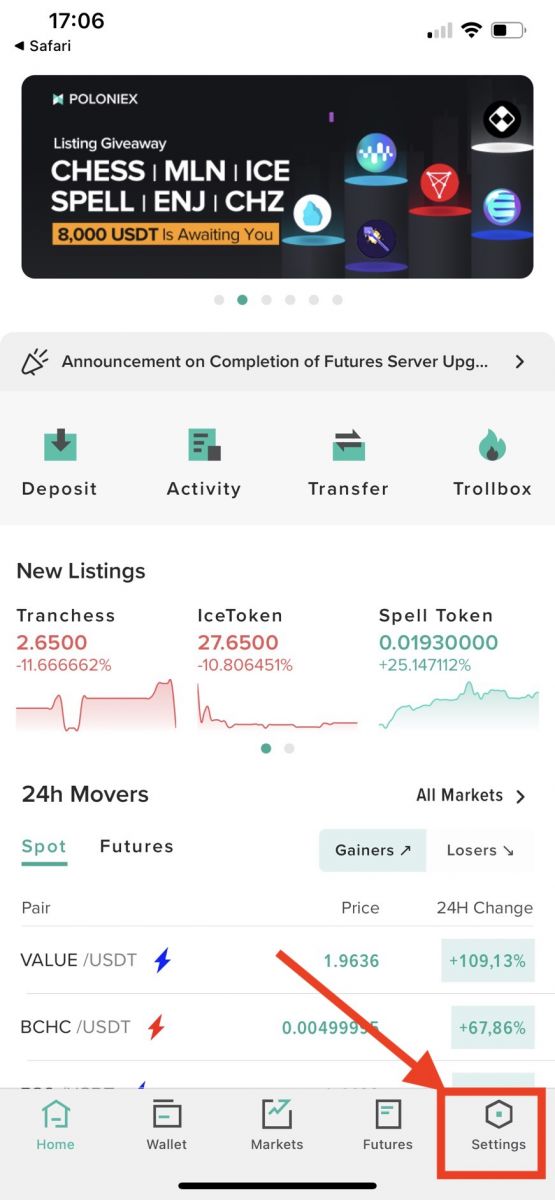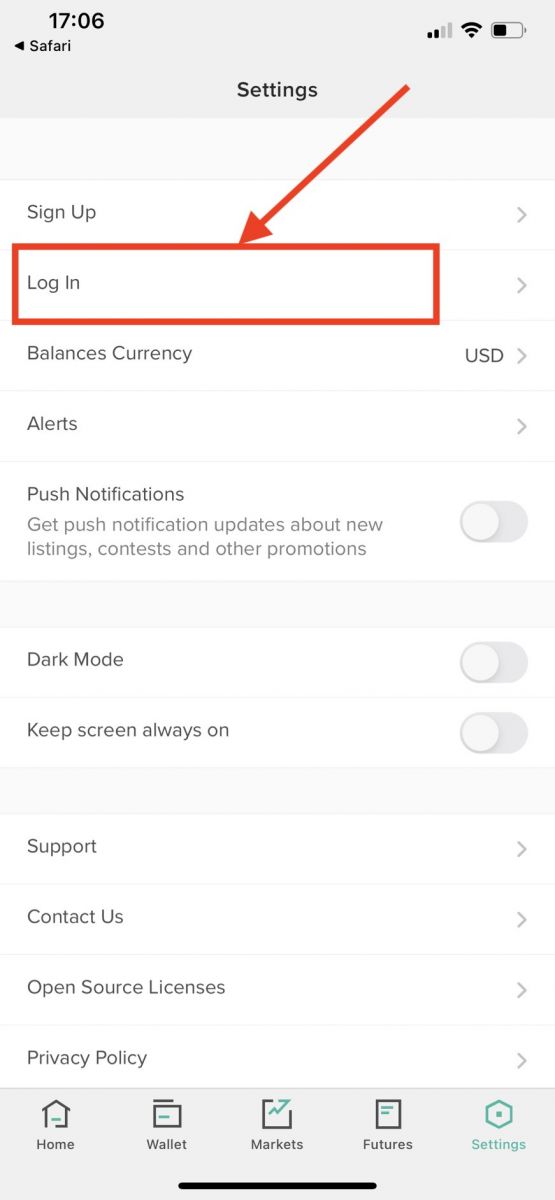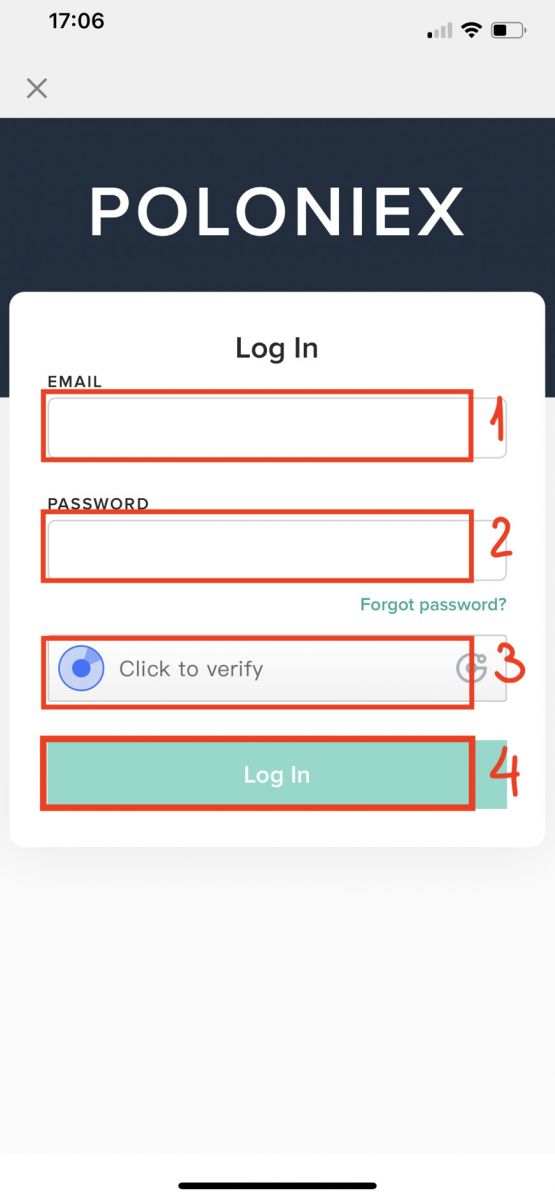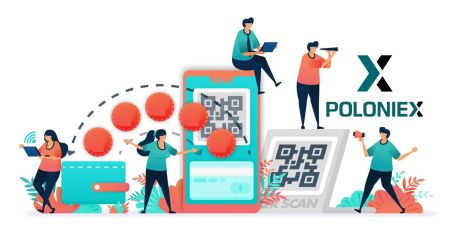So melden Sie sich bei Poloniex an und zahlen ein
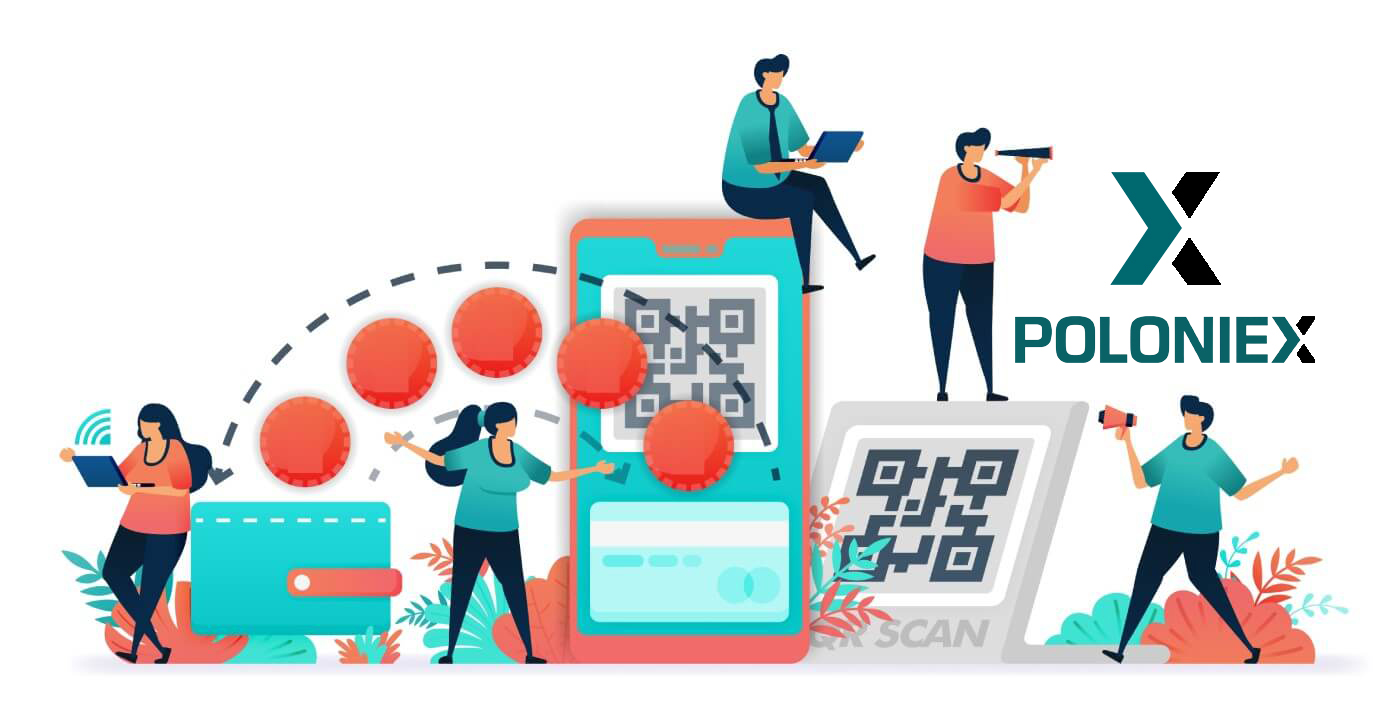
So melden Sie sich bei Poloniex an
So melden Sie sich bei Ihrem Poloniex-Konto an [PC]
1. Besuchen Sie Poloniex.com und wählen Sie [Anmelden ]
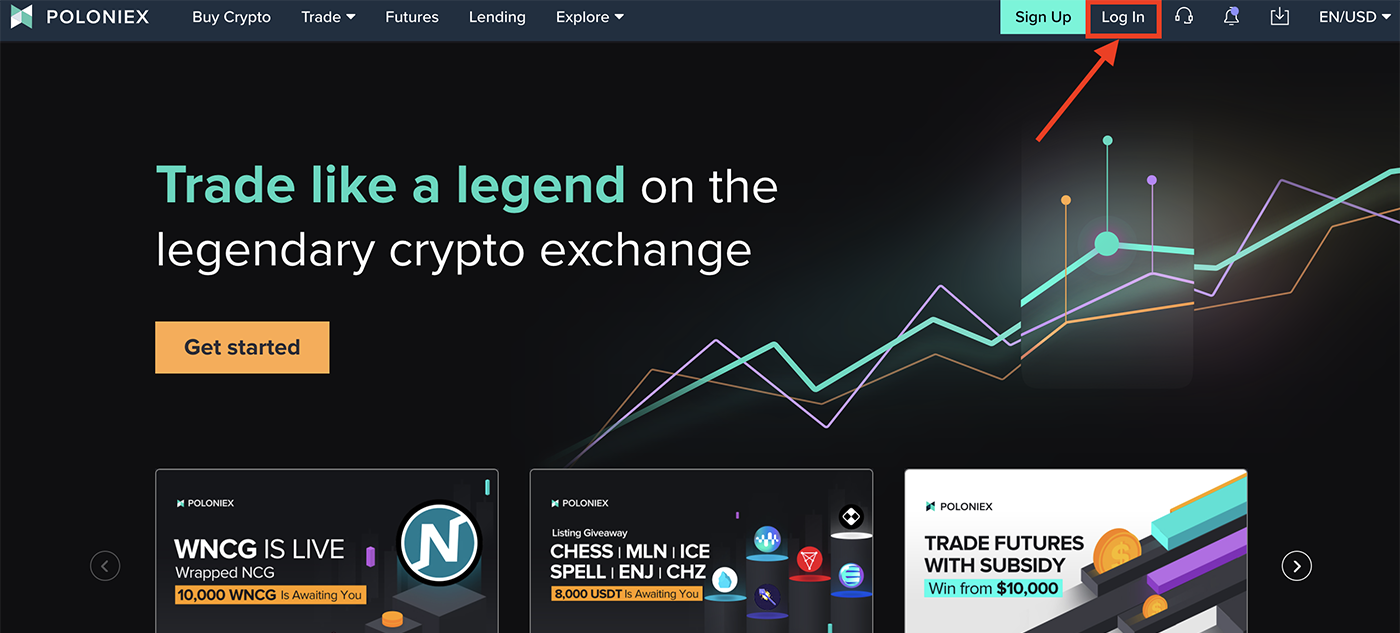
2. Sie sehen die Anmeldeseite:
-
Geben sie ihre E-Mailadresse ein]
-
Geben Sie [ Ihr Passwort] ein
-
Klicken Sie zur Bestätigung
-
Klicken Sie auf [Anmelden ]
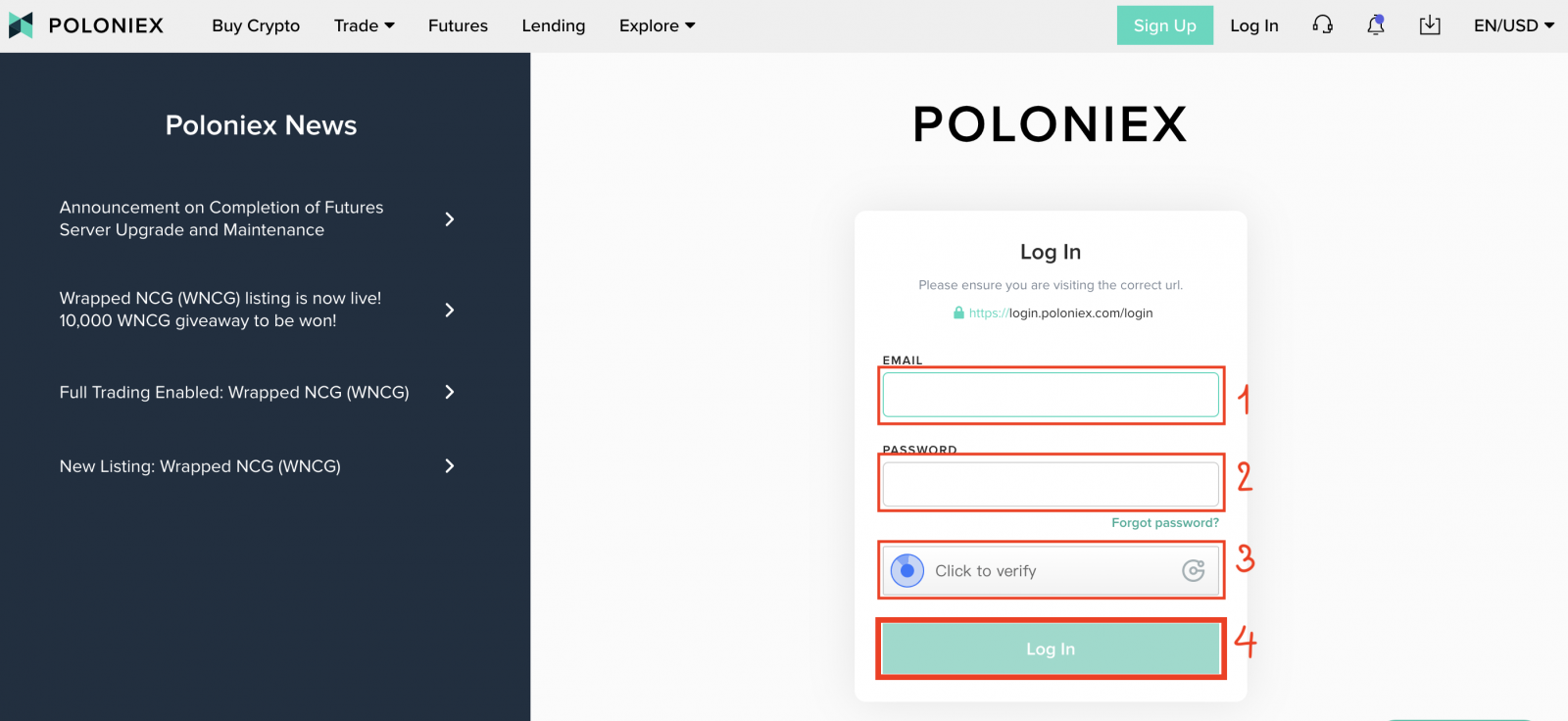
Jetzt haben Sie Ihre Anmeldung beim Poloniex-Konto abgeschlossen.
So melden Sie sich bei Ihrem Poloniex-Konto an [Mobil]
Melden Sie sich mit der mobilen APP an
1. Öffnen Sie die Poloniex-App, die Sie auf Ihr Telefon heruntergeladen haben. und klicken Sie auf [Einstellungen] .
2. Klicken Sie auf [ Anmelden]
3. Sie sehen die Anmeldeseite:
-
Geben sie ihre E-Mailadresse ein]
-
Geben Sie [ Ihr Passwort] ein
-
Klicken Sie zur Bestätigung
-
Klicken Sie auf [Anmelden ]
Melden Sie sich mit Mobile Web an
1. Besuchen Sie Poloniex.com ; und klicken Sie auf das Symbol oben rechts ;
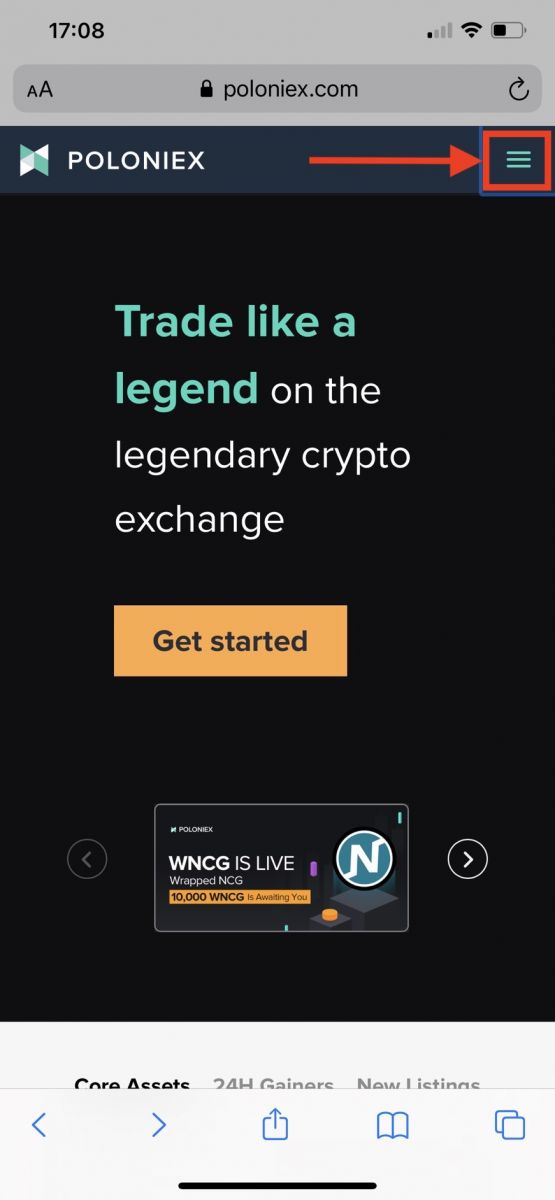
2. Klicken Sie auf [Anmelden ]
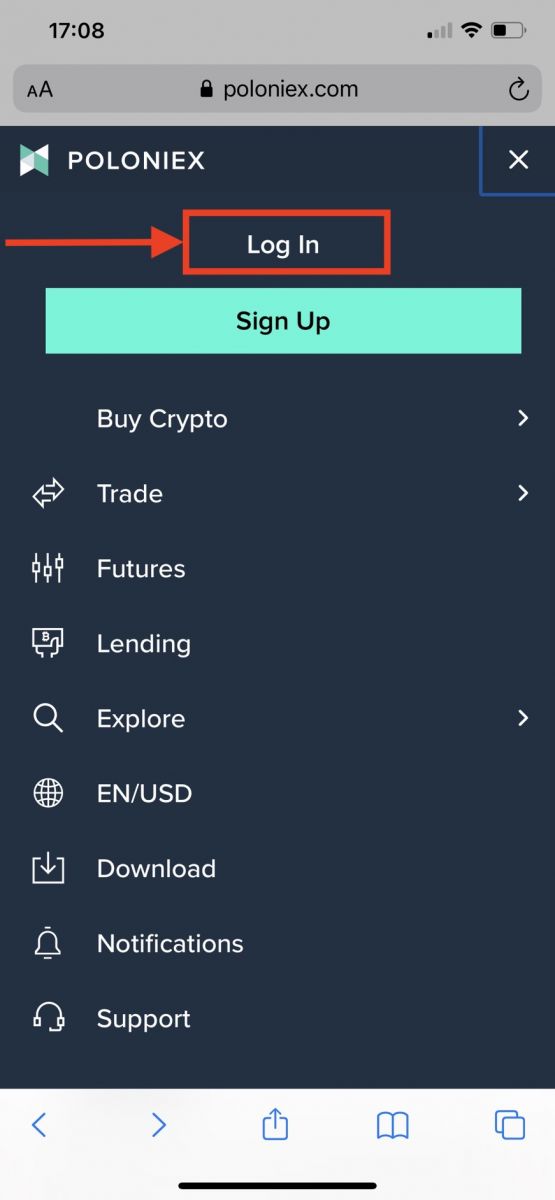
3. Sie sehen die Anmeldeseite:
-
Geben sie ihre E-Mailadresse ein]
-
Geben Sie [ Ihr Passwort] ein
-
Klicken Sie zur Bestätigung
-
Klicken Sie auf [Anmelden ]
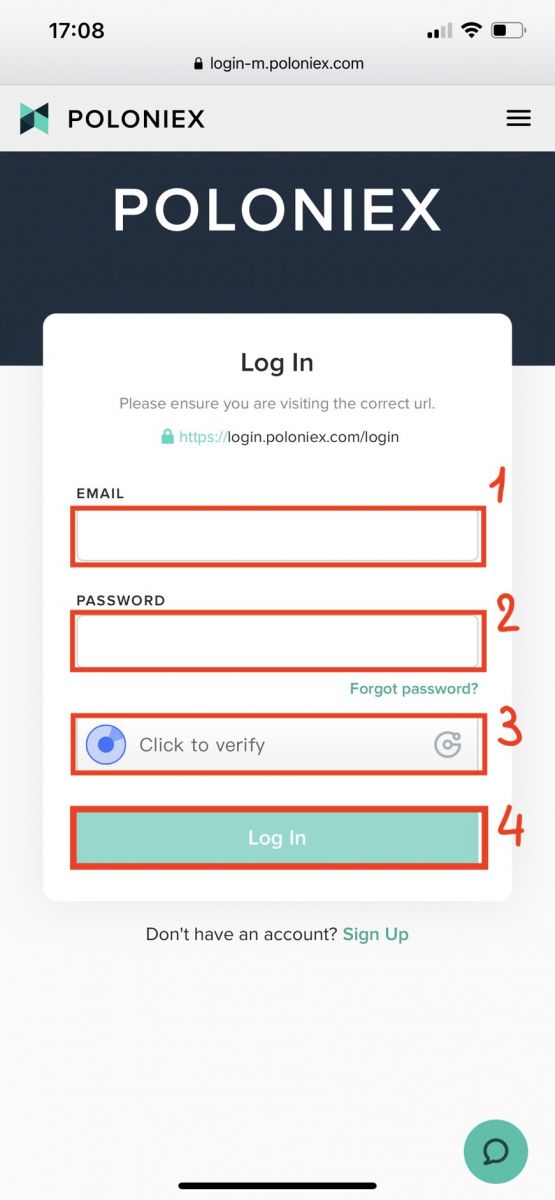
Laden Sie die Poloniex-App herunter
Laden Sie die Poloniex-App für iOS herunter
1. Melden Sie sich mit Ihrer Apple-ID an, öffnen Sie den App Store und wählen Sie dann das Suchsymbol in der unteren rechten Ecke aus. oder Klicken Sie auf diesen Link und öffnen Sie ihn dann auf Ihrem Telefon: https://www.poloniex.com/mobile/download/inner

3. Geben Sie [ Poloniex] in die Suchleiste ein und drücken Sie [Suchen];Drücken Sie [GET] , um es herunterzuladen.
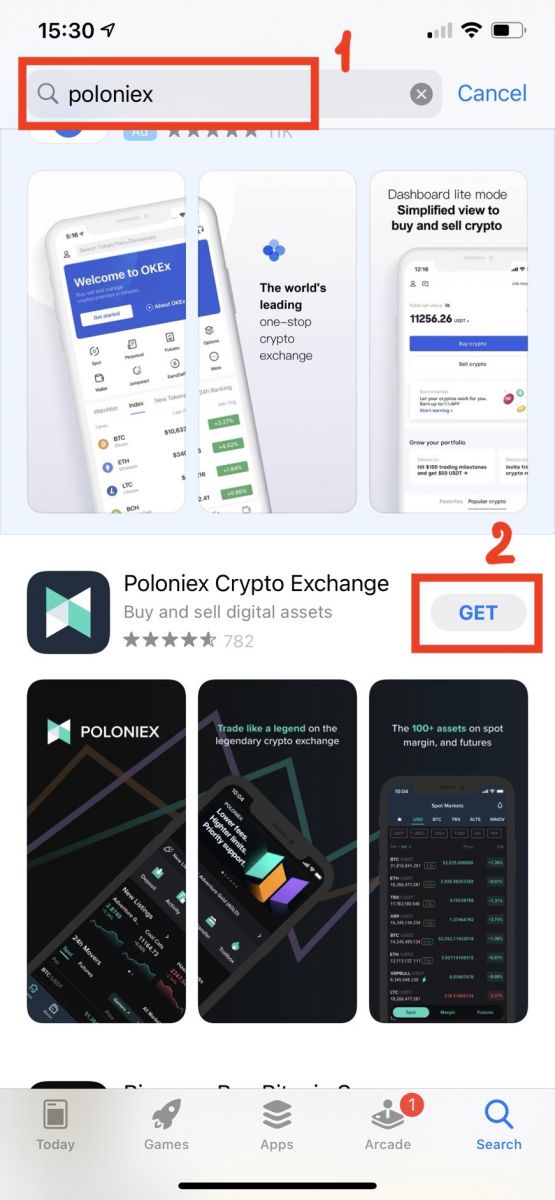
Laden Sie die Poloniex-App für Android herunter
1. Öffnen Sie Google Play, geben Sie [Poloniex] in die Suchleiste ein und drücken Sie [Suchen] ; Oder klicken Sie auf diesen Link und öffnen Sie ihn dann auf Ihrem Telefon: https://www.poloniex.com/mobile/download/inner
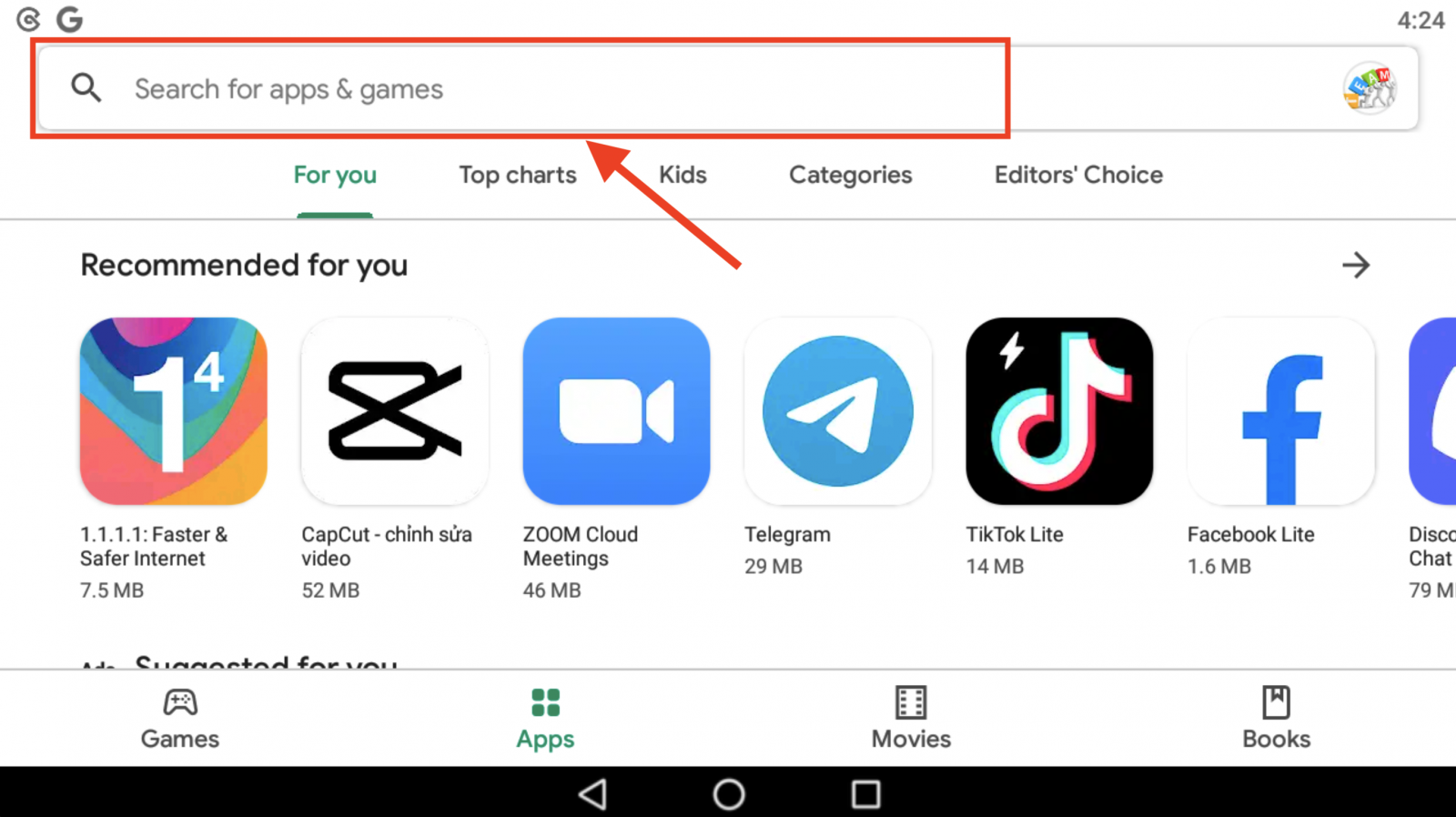
2. Klicken Sie auf [Installieren] , um es herunterzuladen.
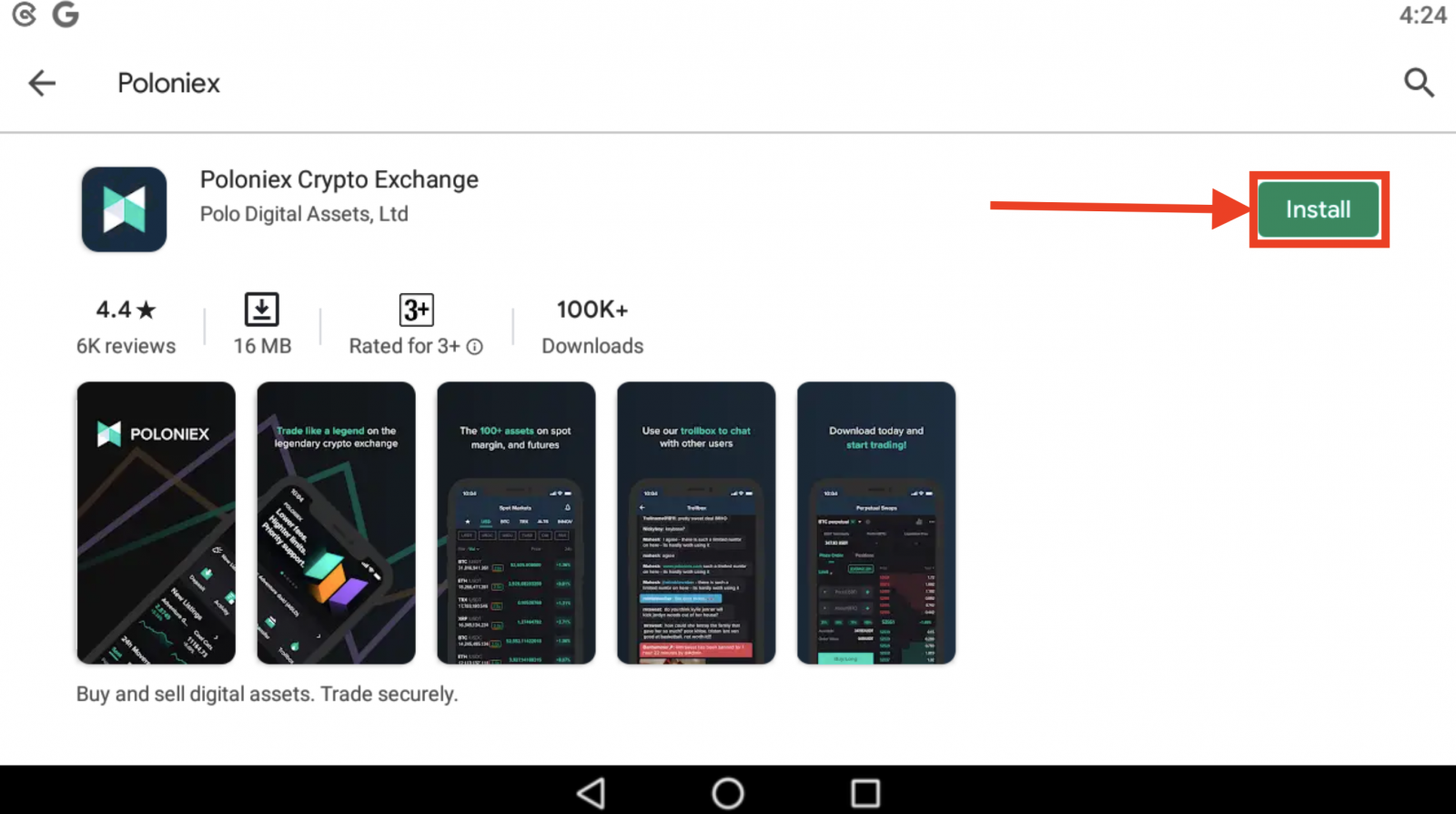
3. Kehren Sie zu Ihrem Startbildschirm zurück und öffnen Sie Ihre Poloniex-App, um loszulegen .
Häufig gestellte Fragen (FAQ) zum Login:
Ich kann nicht auf mein Poloniex US-Konto zugreifen
Ende 2020 spaltete sich Poloniex mit Unterstützung einer großen Investmentgruppe aus Circle in ein neues Unternehmen, Polo Digital Assets, Ltd., aus.
Um auf dem Weltmarkt konkurrenzfähig zu sein, konnten wir leider keine US-Kunden in die Ausgliederung einbeziehen und können keine neuen oder bestehenden US-Kunden mehr bedienen. Die Kriterien für einen US-Kunden sind wie folgt:
-
Konten, für die entweder jetzt oder in der Vergangenheit eine US-Adresse eingegeben wurde
-
Konten, bei denen entweder jetzt oder in der Vergangenheit ein US-Ausweisdokument hochgeladen wurde
-
Konten, die sich regelmäßig über US-IP-Adressen anmelden
Bitte beachten Sie, dass US-Kunden ihre Vermögenswerte mindestens bis zum 15. Dezember 2019 über Circle abheben konnten. Wenn Sie Ihre Gelder noch nicht abgehoben haben, ist dies nicht über Polo Digital Assets, Ltd möglich, das Poloniex-Supportteam jedoch schon Dir nicht mehr weiterhelfen.
Bei Fragen zu Ihrem US-Konto wenden Sie sich bitte an den US-Support von Circle Poloniex. Ein Mitglied dieses Teams hilft Ihnen gerne weiter. Sie können ein Support-Ticket bei ihrem Team unter https://poloniexus.circle.com/support/ einreichen oder eine E-Mail an [email protected] senden.
Passwort zurücksetzen
Wenn Sie Ihr Passwort ändern möchten, navigieren Sie bitte hier zur Seite zum Zurücksetzen des Passworts .
Sobald Sie ein neues Passwort anfordern, wird Ihnen eine E-Mail von [email protected] mit einem Link gesendet, der Sie zu einer Seite führt, auf der Sie aufgefordert werden, ein neues Passwort festzulegen.
Sollte sich Ihre IP-Adresse in diesem Zeitraum ändern, schlägt der Vorgang zum Zurücksetzen des Passworts fehl. Wenn dies bei Ihnen auftritt, deaktivieren Sie bitte Ihr VPN oder alles, was dazu führen könnte, dass sich Ihre IP-Adresse ungewöhnlich schnell ändert.
Wir empfehlen die Verwendung der Desktop-Version von Poloniex, um diesen Vorgang abzuschließen. Die mobile Website wird derzeit aktualisiert und ermöglicht möglicherweise nicht den vollständigen Abschluss Ihres Resets.
Wenn Sie Ihr Passwort mit diesem Verfahren nicht ändern können, wenden Sie sich bitte an unser Support-Team .
Von Zeit zu Zeit erhalten wir Listen von Drittanbietern, die potenziell kompromittierte E-Mail-Adressen und Passwörter enthalten. Obwohl sich diese Listen normalerweise nicht speziell auf Poloniex-Benutzer beziehen, prüfen wir sie genau, um festzustellen, ob die Kontoinformationen eines Kunden kompromittiert werden könnten oder nicht. Wir werden dann zusätzliche Maßnahmen ergreifen, um das Konto eines Kunden zu schützen, z. B. das proaktive Zurücksetzen seines Passworts, wenn wir feststellen, dass seine Kontoinformationen kompromittiert werden könnten.
Wenn Sie kürzlich eine E-Mail von uns dazu erhalten haben, finden Sie die Details auf dem Ticket. Wir empfehlen, ein eindeutiges, sicheres Passwort auszuwählen und die Zwei-Faktor-Authentifizierung (2FA) für Ihr Konto zu aktivieren, falls diese derzeit nicht aktiviert ist.
So verwenden Sie den 16-stelligen 2FA-Wiederherstellungscode
Beim Einrichten der Zwei-Faktor-Authentifizierung wurden Sie aufgefordert, einen 16-stelligen Wiederherstellungscode und den entsprechenden QR-Code zu speichern. Mit diesen kann ein neues 2FA-Gerät eingerichtet werden. Durch die Installation einer Authenticator-App auf Ihrem neuen Telefon oder Tablet können Sie Ihren gespeicherten QR-Code oder 2FA-Wiederherstellungscode scannen und sich erneut bei Ihrem Poloniex-Konto anmelden. Führen Sie die folgenden Schritte aus, um mit diesem Vorgang fortzufahren:
1. Rufen Sie Ihren Backup-Code ab, den Sie beim Einrichten von 2FA mit Ihrem älteren Telefon gespeichert haben. Dieses Dokument enthält den Wiederherstellungsschlüssel, den Sie jetzt verwenden können, um das Poloniex-Konto in Ihrer Authenticator-App wiederherzustellen.

2. Sie müssen erneut ein Poloniex-Konto in Ihrer Authentifizierungs-App hinzufügen und entweder den 16-stelligen Wiederherstellungsschlüssel manuell eingeben oder den Barcode mit der App scannen.
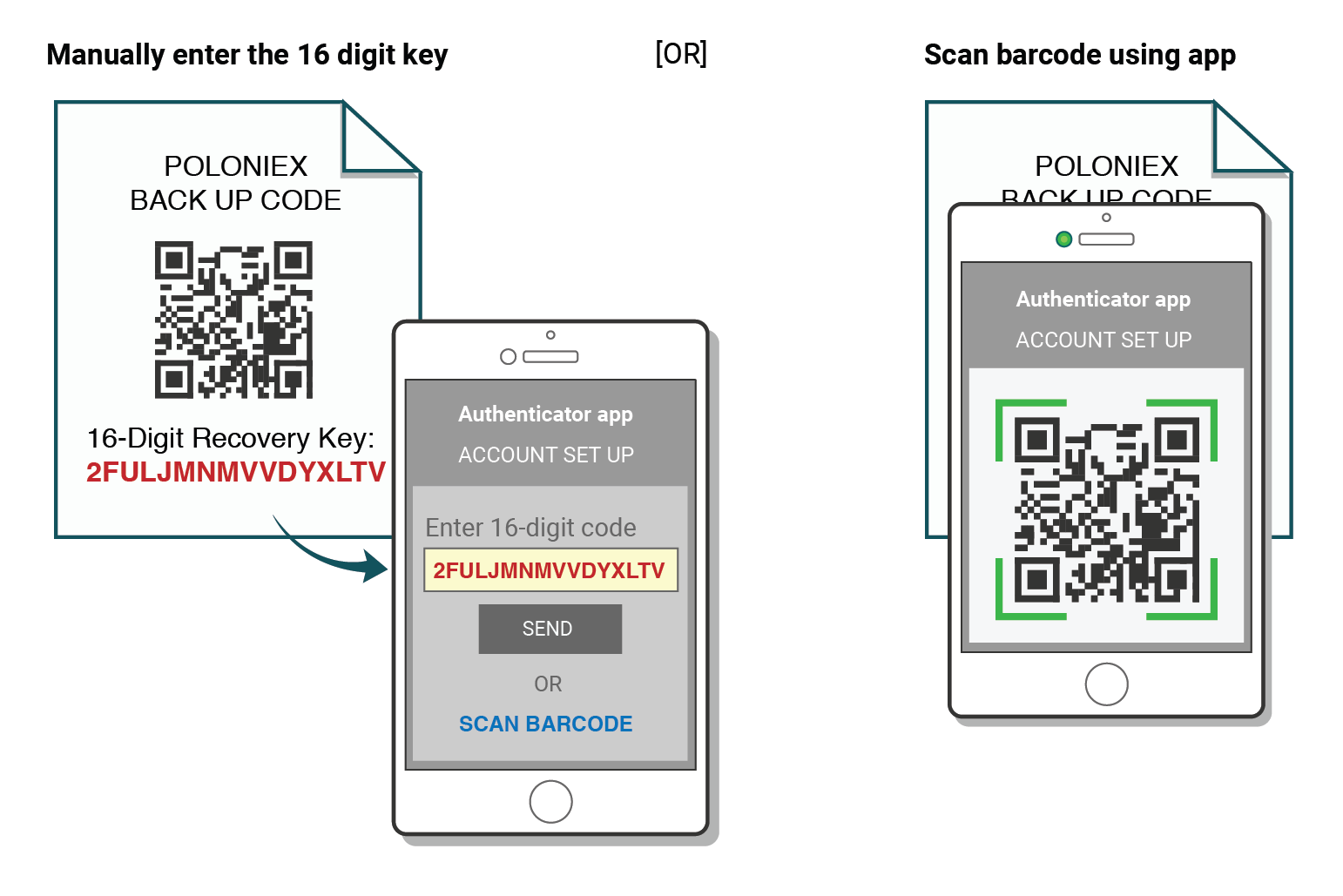
Sie können jetzt weiterhin Ihren Authenticator für die Anmeldung bei Poloniex verwenden.
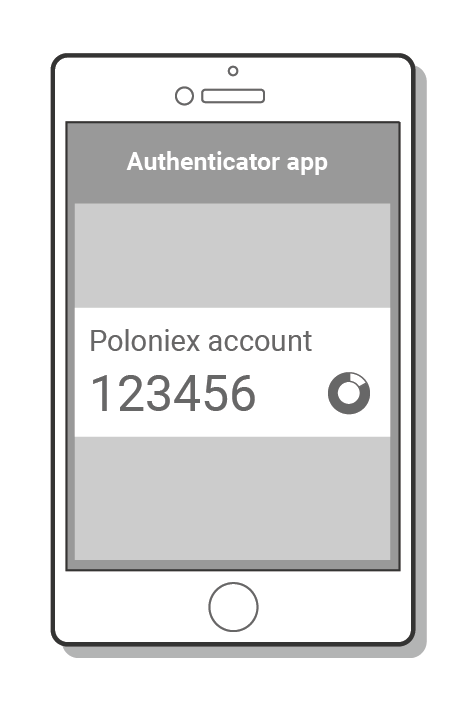
„Falscher Code“ 2FA-Fehlerbehebung
Schritte zur Behebung von „Falscher Code“-Fehlern mit der Zwei-Faktor-Authentifizierung
Die häufigste Ursache für „Falscher Code“-Fehler ist, dass die Uhrzeit auf Ihrem Gerät nicht korrekt synchronisiert ist. Um sicherzustellen, dass Sie in Ihrer Google Authenticator-App die richtige Uhrzeit haben, befolgen Sie die nachstehenden Anweisungen für Ihr Betriebssystem.
Auf Android:
-
Gehen Sie zum Hauptmenü der Google Authenticator -App
-
Einstellungen auswählen
-
Wählen Sie Zeitkorrektur für Codes
-
Wählen Sie Jetzt synchronisieren
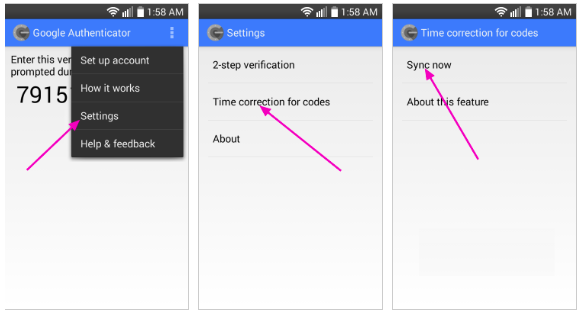
Auf dem nächsten Bildschirm bestätigt die App, dass die Uhrzeit synchronisiert wurde und Sie sollten sich nun mit Ihren Bestätigungscodes anmelden können.
Auf iOS (Apple iPhone):
-
Gehen Sie zu den Einstellungen – dies sind die Systemeinstellungen Ihres Telefons, nicht die Einstellungen der Authenticator-App.
-
Wählen Sie Allgemein
-
Wählen Sie Datum und Uhrzeit aus
-
Aktivieren Sie „Automatisch festlegen“.
-
Wenn es bereits aktiviert ist, deaktivieren Sie es, warten Sie ein paar Sekunden und aktivieren Sie es erneut
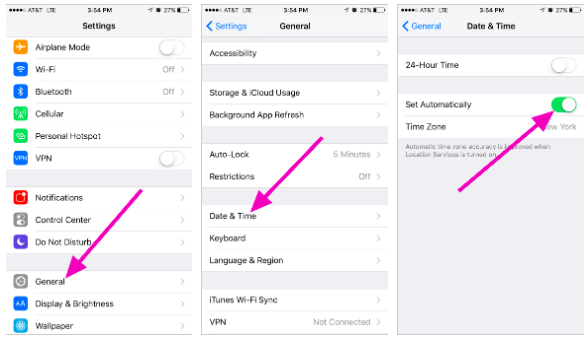
Zwei-Faktor-Codes – Zurücksetzen erforderlich
Wenn Sie bereits eine Zeitsynchronisierung auf Ihrem Gerät durchgeführt haben und Ihren 2FA-Backup-Code nicht finden können, müssen Sie sich für weitere Unterstützung an unser Support-Team wenden .
Bitte kontaktieren Sie uns und geben Sie so viele Informationen wie möglich zu Ihrem Konto an, um einen schnellen 2FA-Reset zu erhalten. Informationen über Ihre letzten Einzahlungen, Trades, Guthaben und Kontoaktivitäten werden bei der Bestätigung Ihrer Identität sehr hilfreich sein.
So zahlen Sie Krypto bei Poloniex ein
So hinterlegen Sie digitale Vermögenswerte bei Poloniex, indem Sie Gelder von anderen Plattformen überweisen
Überweisen Sie Geld von anderen Plattformen [PC]
Über eine Einzahlungsadresse auf der Plattform können Sie digitale Vermögenswerte von externen Plattformen oder Wallets bei Poloniex einzahlen. Wie finde ich eine Einzahlungsadresse bei Poloniex?
1. Besuchen Sie Poloniex.com und wählen Sie [Anmelden ]
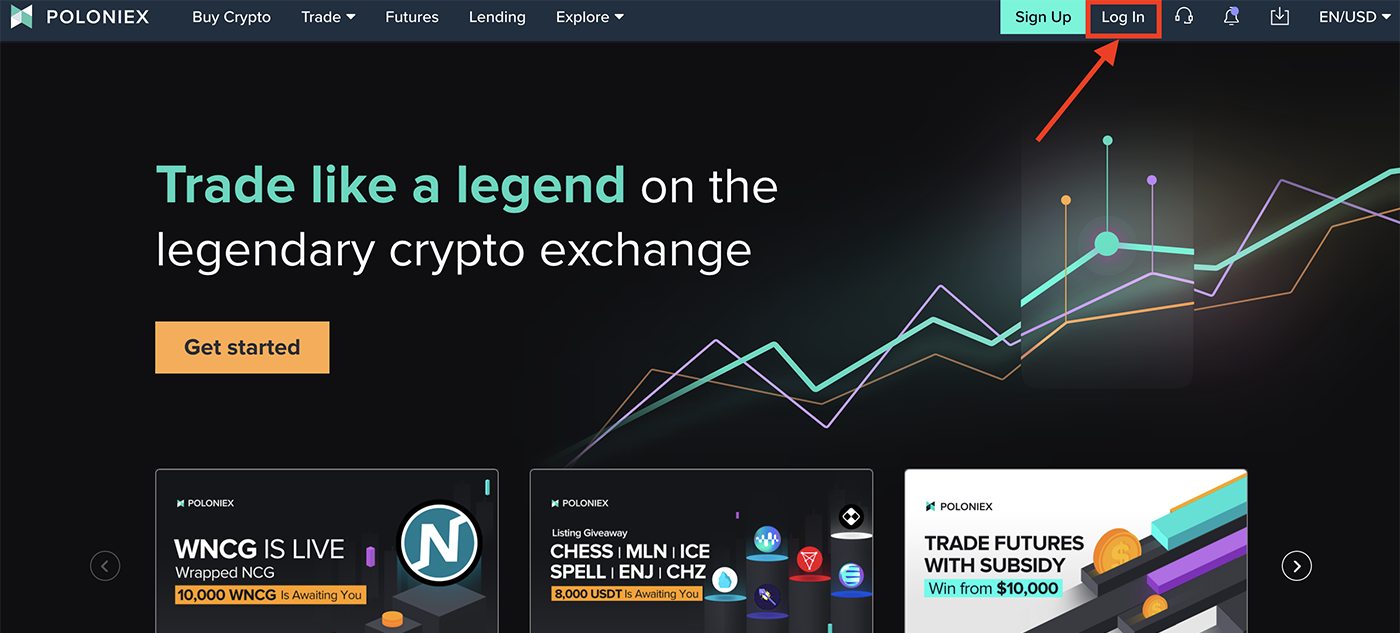
2. Klicken Sie auf [Wallet]
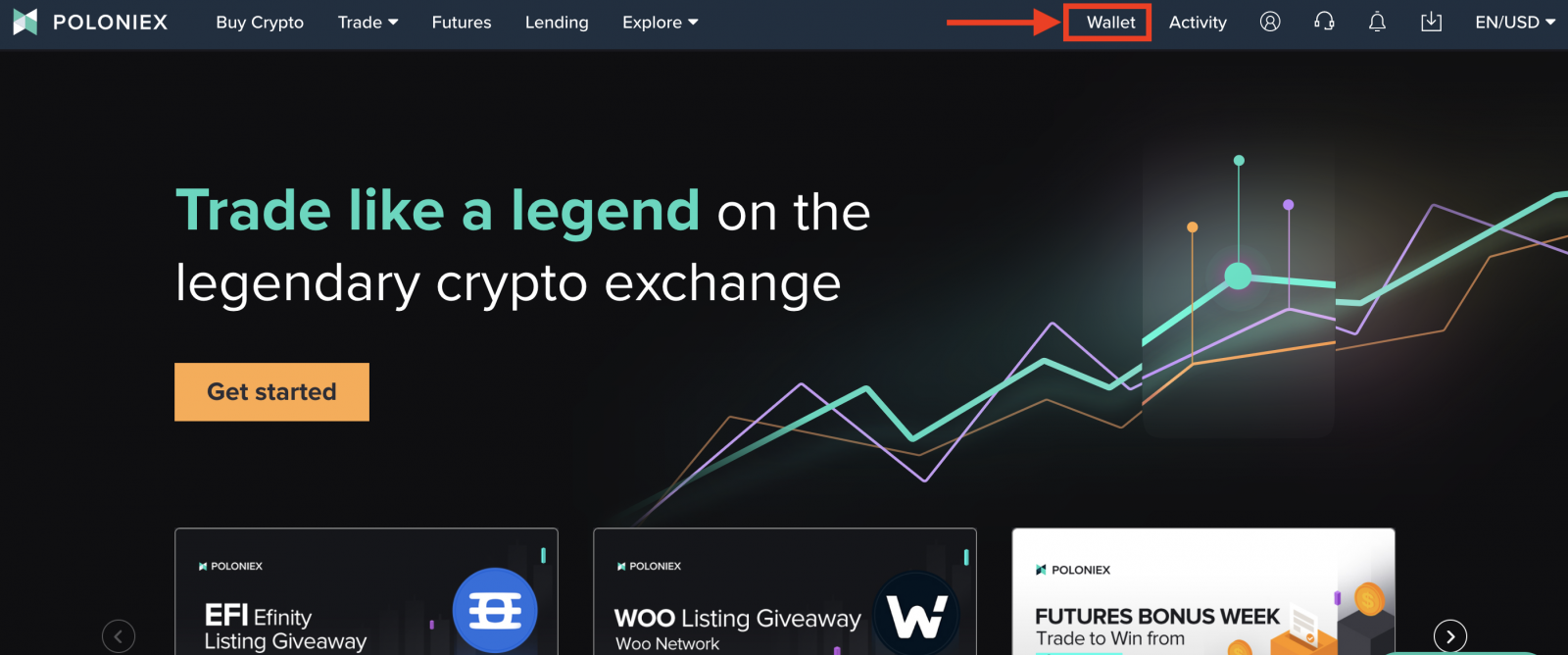
3. Klicken Sie auf [Einzahlen ]
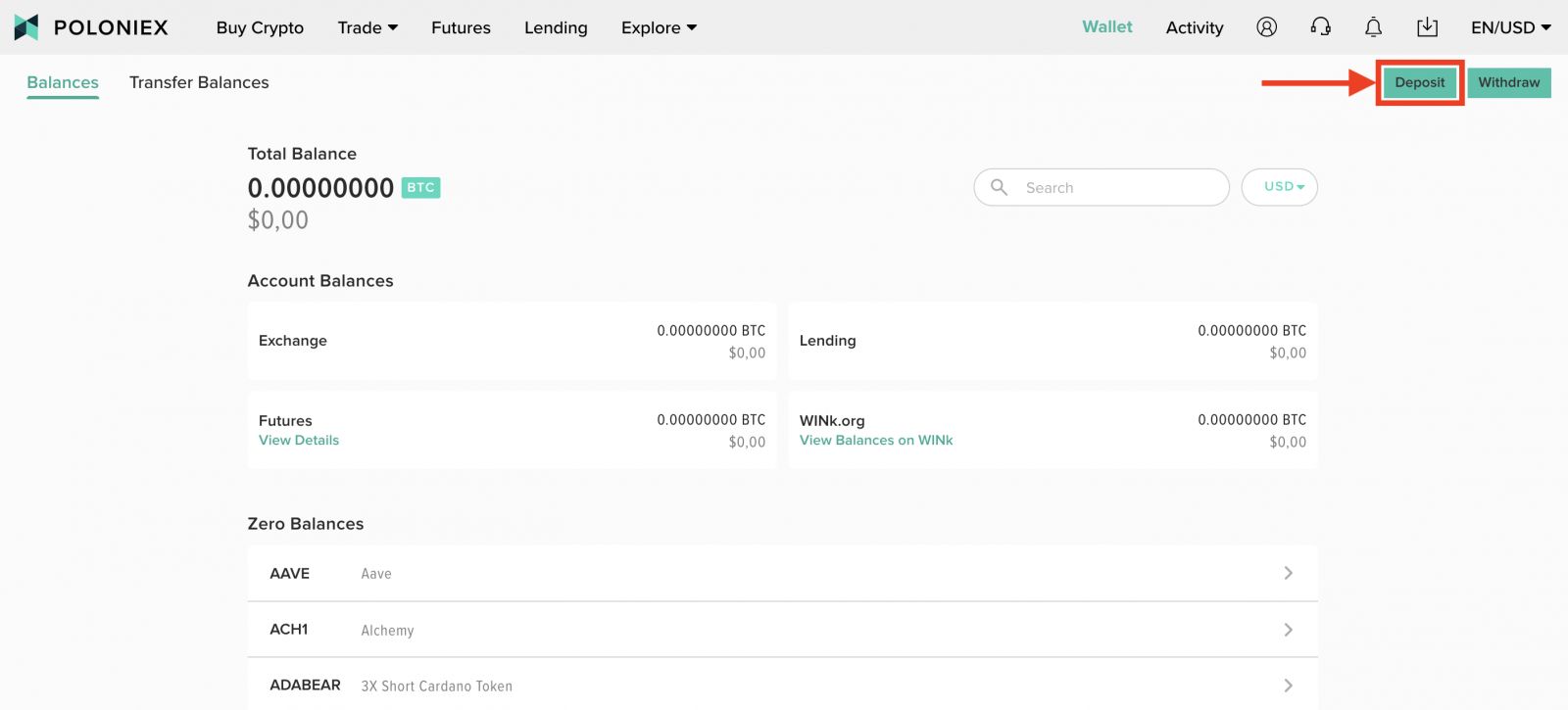
4. Geben Sie in der Suchleiste das Asset ein, das Sie einzahlen möchten, und klicken Sie dann auf [ Suchen]. Nehmen Sie BTC als Beispiel:
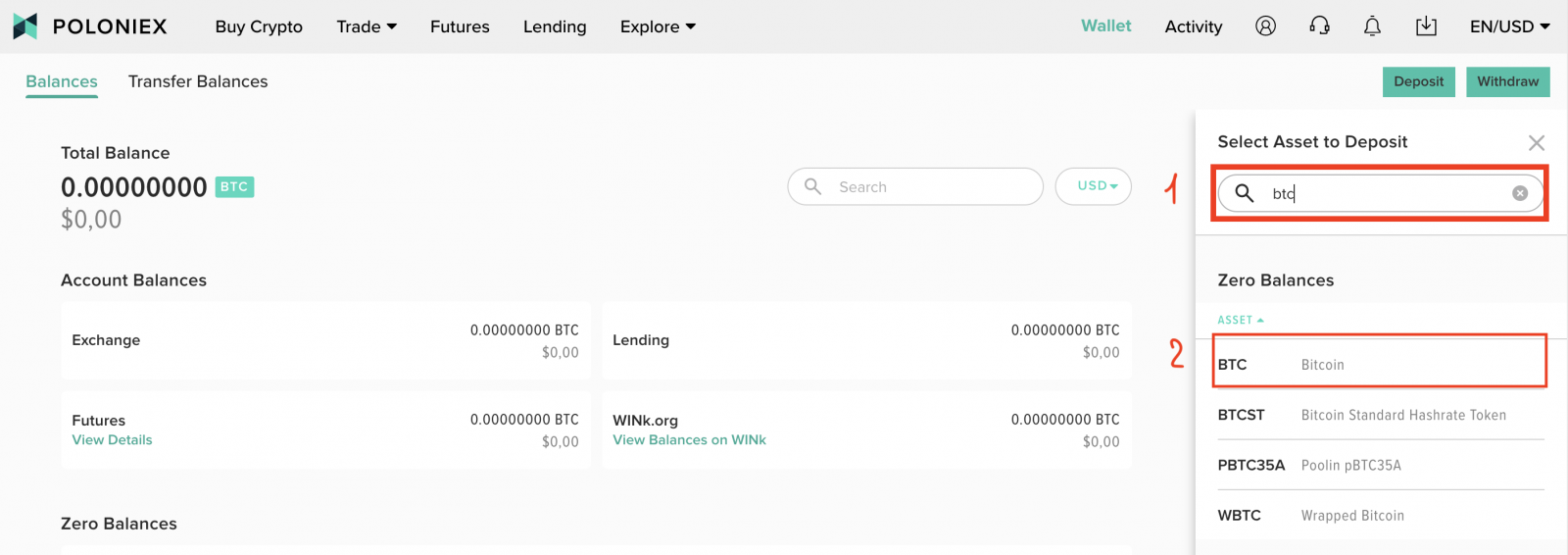
5. Poloniex unterstützt drei Möglichkeiten zur Hinterlegung digitaler Vermögenswerte. Zusätzlich zum Bitcoin-Netzwerk können Sie BTC jetzt auch über das TRON-Netzwerk und das BSC-Netzwerk einzahlen.
Notiz:
-
Jede digitale Einzahlung in jedem Netzwerk hat ihre eigene Einzahlungsadresse. Bitte lesen Sie die Einzahlungstipps sorgfältig durch.
-
Ihre BTC-Einzahlungsadresse im Bitcoin-Netzwerk unterscheidet sich von Ihrer BTC-Einzahlungsadresse auf Tron.
Wählen Sie ein Protokoll aus, um die entsprechende Adresse anzuzeigen. Wählen Sie für dieses Beispiel das Bitcoin-Netzwerk :
Klicken Sie auf [Auf Bitcoin einzahlen]
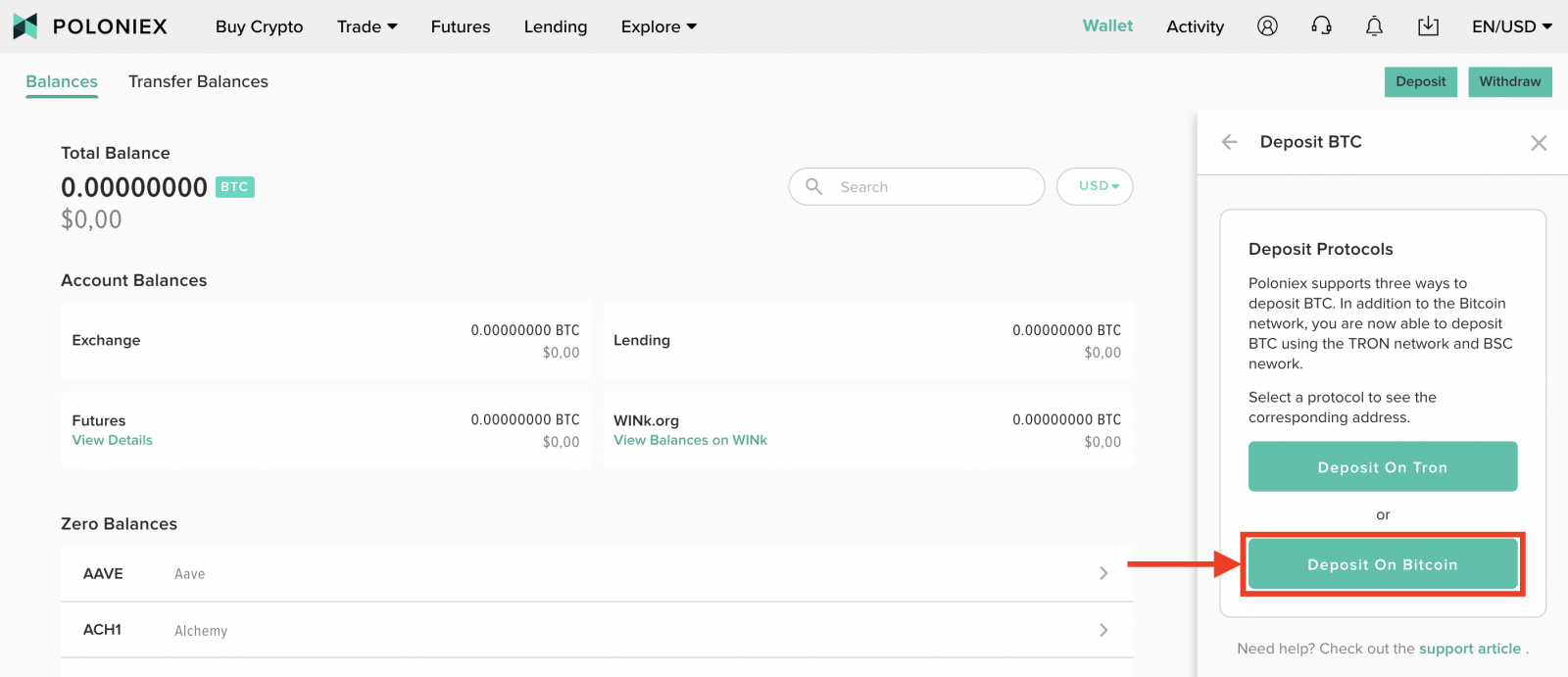
6. Klicken Sie auf [Kopieren] , um die Einzahlungsadresse zu kopieren und in das Feld für die Auszahlungsadresse auf der externen Plattform oder Wallet einzufügen. Sie können zur Einzahlung auch den QR-Code scannen .
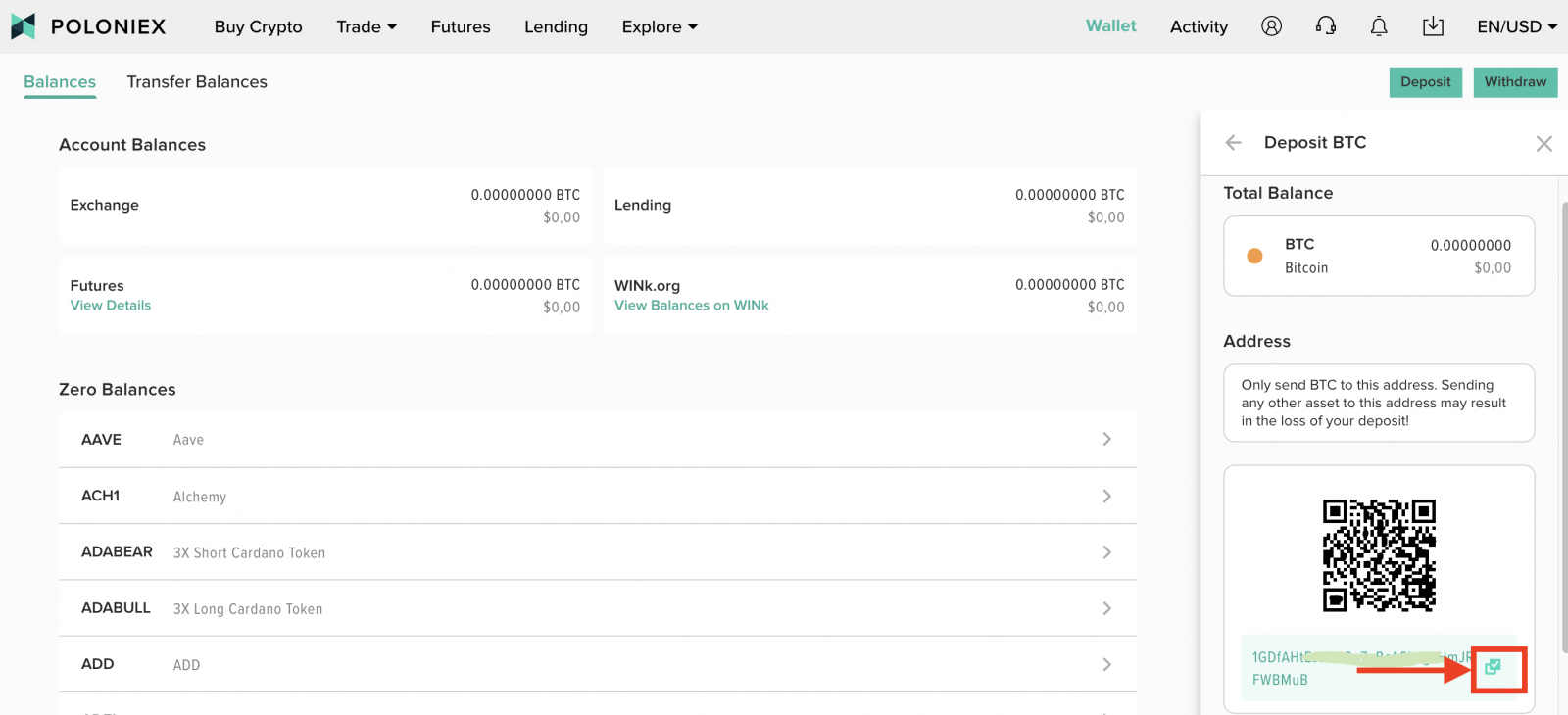
Hinweis: Jede Münze hat ihre eigene Einzahlungsadresse. Bitte lesen Sie die Einzahlungstipps sorgfältig durch.
Geld von anderen Plattformen überweisen [APP]
1. Öffnen Sie die Poloniex-App auf Ihrem Telefon und melden Sie sich bei Ihrem Poloniex-Konto an. Klicken Sie dann auf [Wallet]
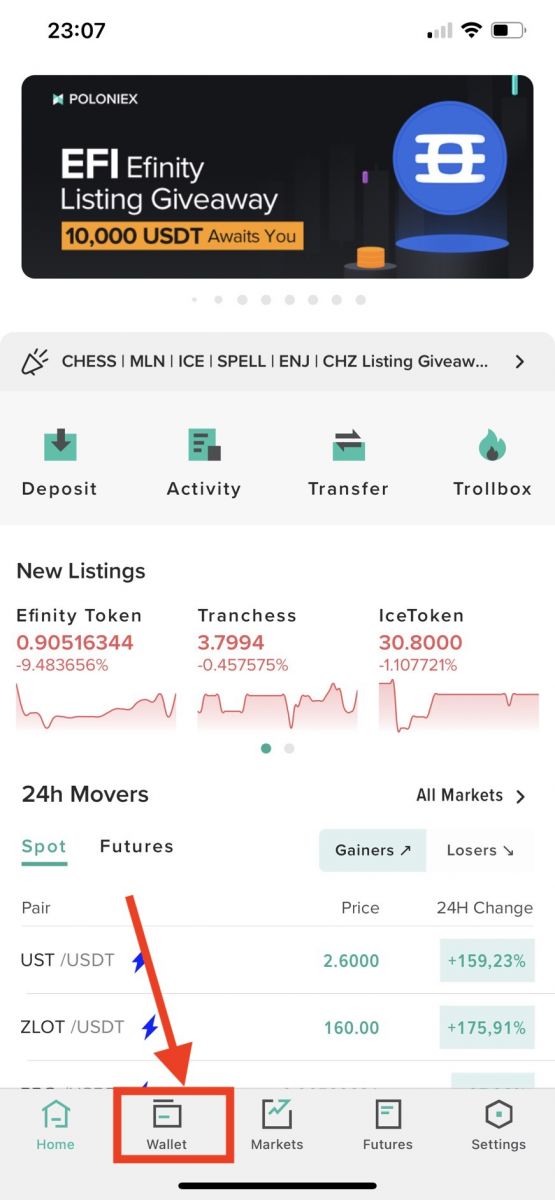
2. Klicken Sie auf das Symbol mit den zwei Pfeilen

3. Klicken Sie auf [Einzahlen]
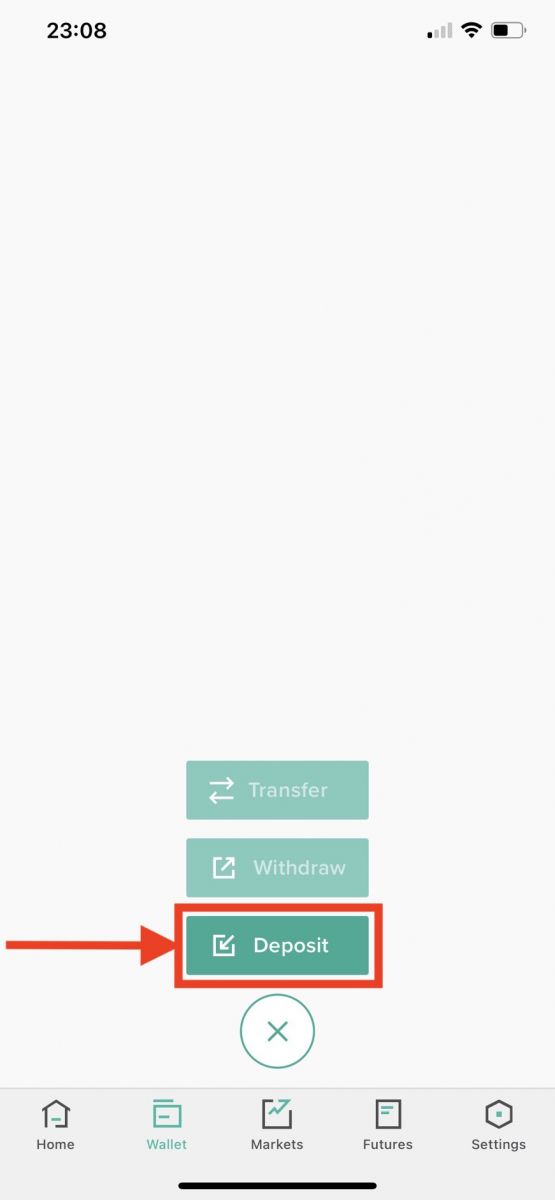
4. Geben Sie die Münze, die Sie einzahlen möchten, in die Suchleiste ein und klicken Sie auf [ Suchen]. Dann wählen Sie diese Münze in der Liste unten aus.
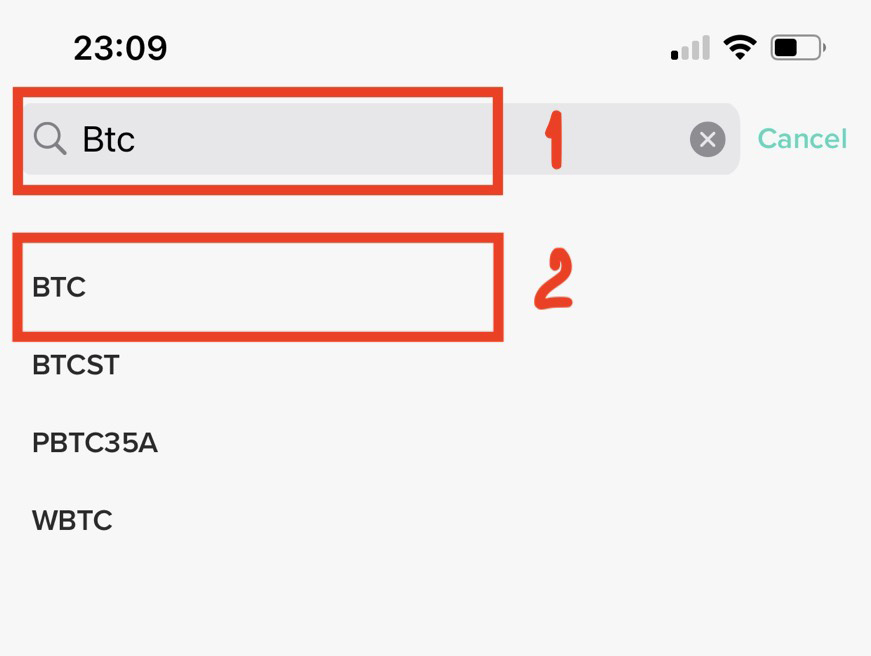
5. Klicken Sie auf [Weiter].
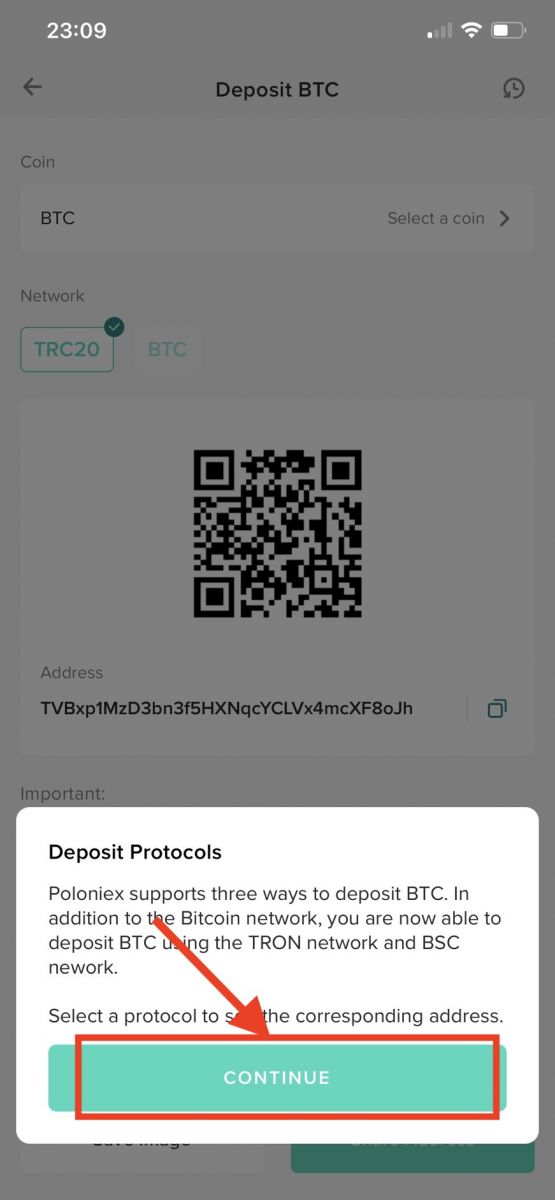
6. Wählen Sie das Netzwerk aus und klicken Sie dann auf [Kopieren] , um die Einzahlungsadresse zu kopieren und in das Feld für die Auszahlungsadresse auf der externen Plattform oder Wallet einzufügen. Sie können zum Einzahlen auch den QR-Code scannen oder [Bild speichern] wählen, um die Adresse zu speichern, oder [Adresse teilen] wählen .
Notiz:
-
Jede digitale Einzahlung in jedem Netzwerk hat ihre eigene Einzahlungsadresse. Bitte lesen Sie die Einzahlungstipps sorgfältig durch.
-
Ihre BTC-Einzahlungsadresse im Bitcoin-Netzwerk unterscheidet sich von Ihrer BTC-Einzahlungsadresse auf Tron.
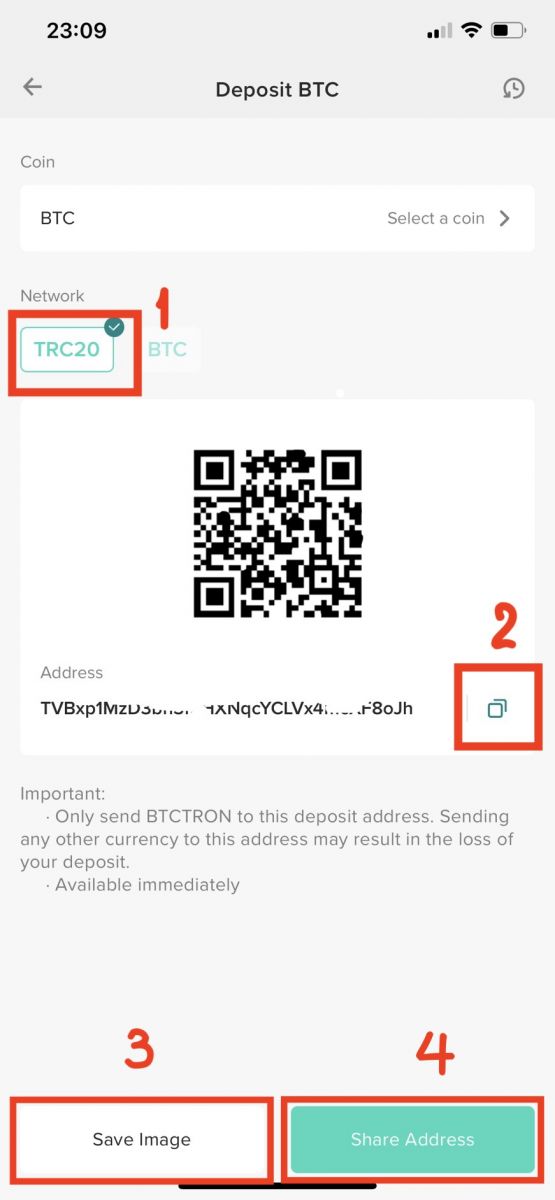
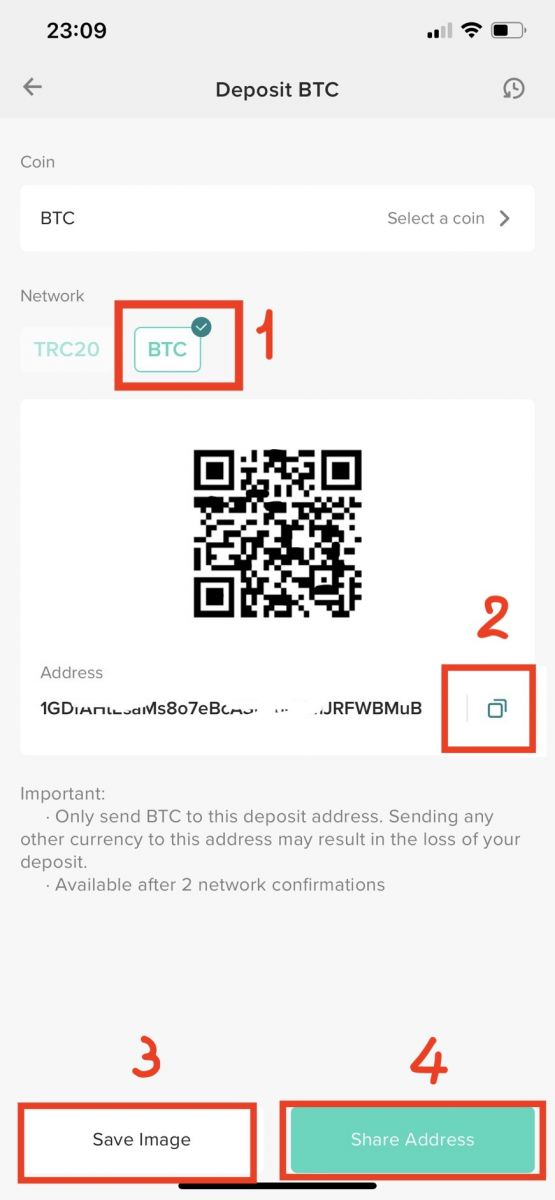
So zahlen Sie digitale Vermögenswerte bei Poloniex ein, indem Sie Krypto per Kredit-/Debitkarte oder Ihrem Simplex-Bankkonto kaufen
Poloniex ist eine Partnerschaft mit dem Zahlungsverarbeitungsunternehmen Simplex eingegangen, um Benutzern den Kauf von ATOM, AVA, BCH, BNB, BSV, BTC, BUSD, DASH, DAI, ETH, EOS, LTC, PAX, QTUM, TRX, USDT-ERC20, XLM usw. zu ermöglichen XRP mit ihren Debit- und Kreditkarten bezahlen und ihre Einkäufe direkt auf ihre Poloniex-Konten überweisen lassen.
Nachfolgend erfahren Sie, wie Sie loslegen können:
Schritt 1: Besuchen Sie Poloniex.com , melden Sie sich bei Ihrem Poloniex-Konto an und klicken Sie dann auf der Startseite auf [Krypto kaufen] .
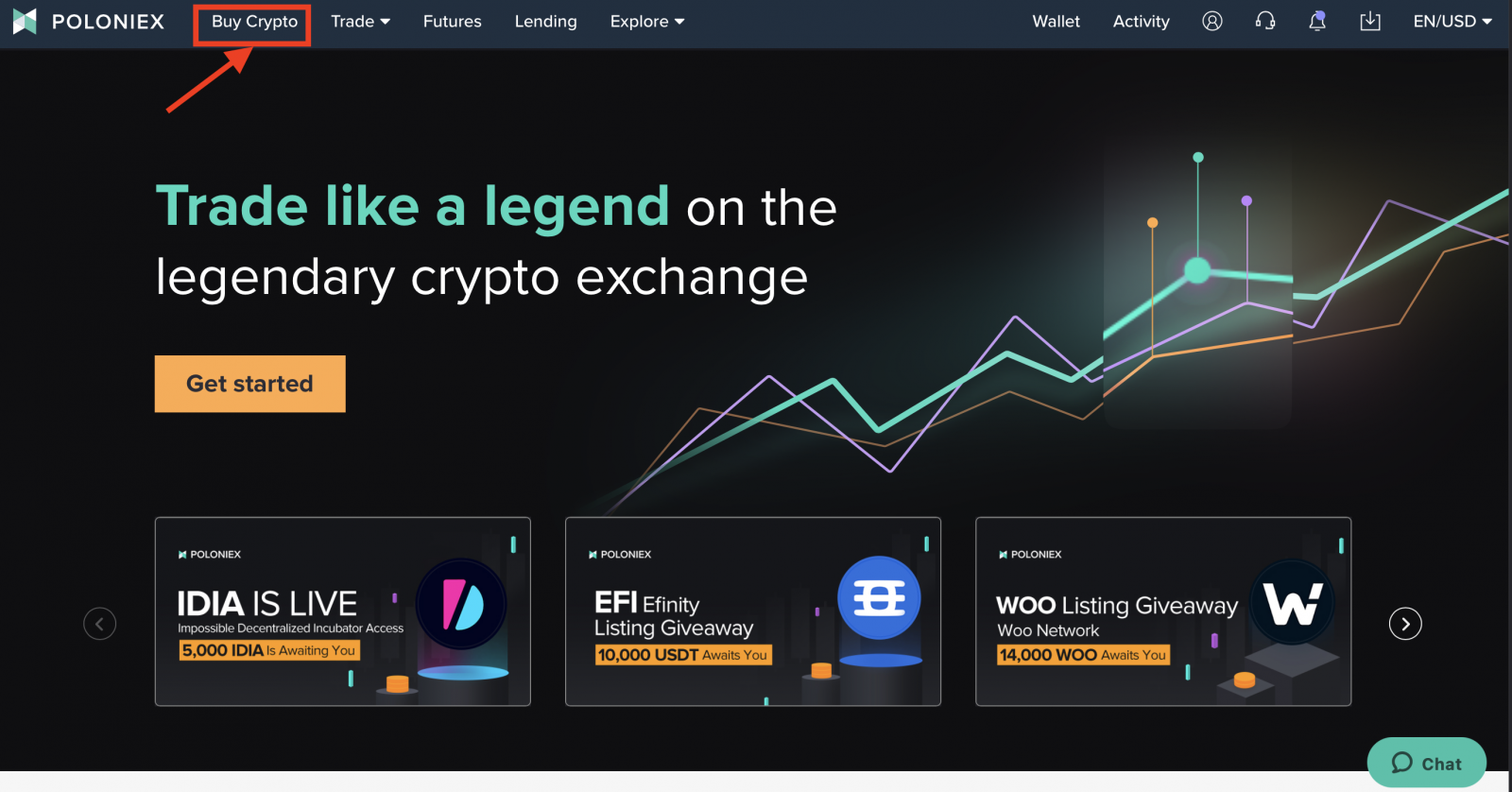
Schritt 2:
-
Klicken Sie auf [Mit Fiat kaufen]
-
Wählen Sie den Fiat . Legen Sie fest, auf welche Stückelung Ihr Kartenkauf lauten soll. Sie können auch dann noch kaufen, wenn Ihre Karte in einer anderen Währung ausgestellt ist, es kann jedoch sein, dass Ihnen von Ihrer Bank eine Devisen-/internationale Nutzungsgebühr anfällt.
-
Wählen Sie den Token aus , den Sie einzahlen möchten.
-
Geben Sie den Vermögenswert ein . Die Gebühren und der Gesamtbetrag werden darunter angezeigt.
-
Überprüfen Sie , ob ich den Haftungsausschluss gelesen habe und damit einverstanden bin, dass Poloniex meine Einzahlungsadresse und meinen Benutzernamen an Simplex weitergibt.
-
Klicken Sie auf [Jetzt kaufen]
Lesen Sie unbedingt die wichtigen Hinweise und Haftungsausschlüsse, bevor Sie fortfahren. Sie werden zu Simplex.com weitergeleitet, wo Sie Ihre Kartendaten eingeben und Ihren Kauf abschließen können. Beachten Sie, dass Sie während des Simplex-Bezahlvorgangs wahrscheinlich aufgefordert werden, Ihre Identität zu überprüfen. Stellen Sie daher sicher, dass Sie einen gültigen Ausweis bereithalten.
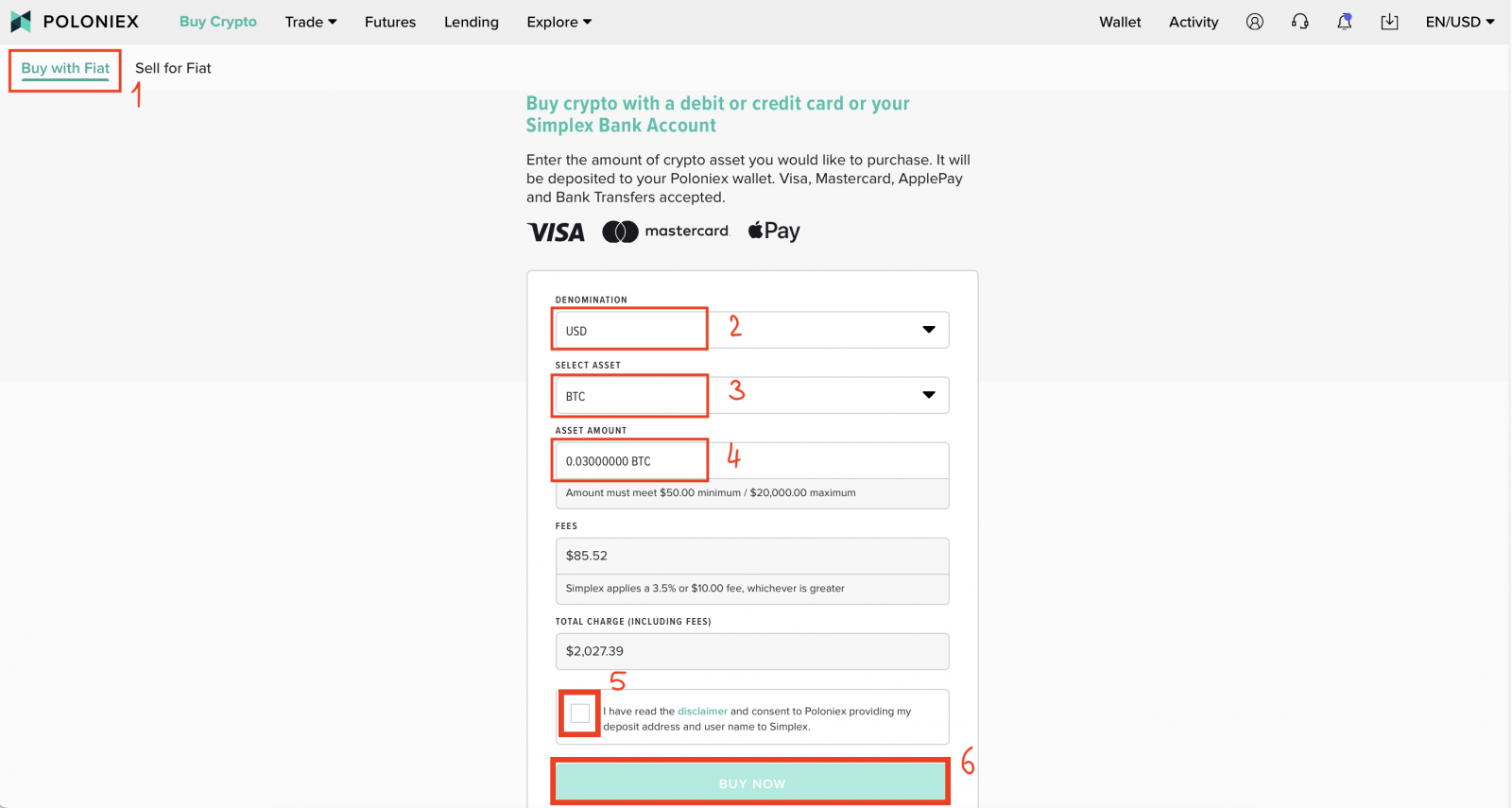
Überprüfen Sie den Status Ihrer Einzahlung
Überprüfen Sie den Status Ihrer Einzahlung am PC:
1. Besuchen Sie Poloniex.com und wählen Sie [Anmelden ]
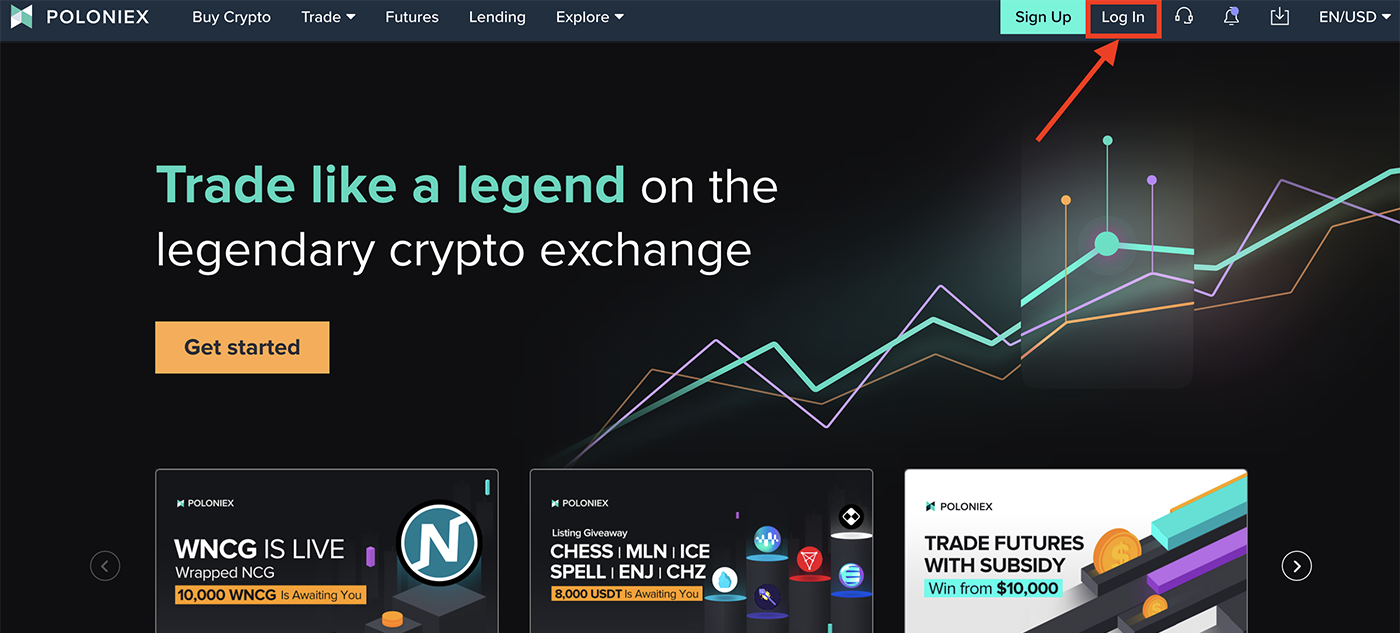
2. Klicken Sie auf [Wallet]
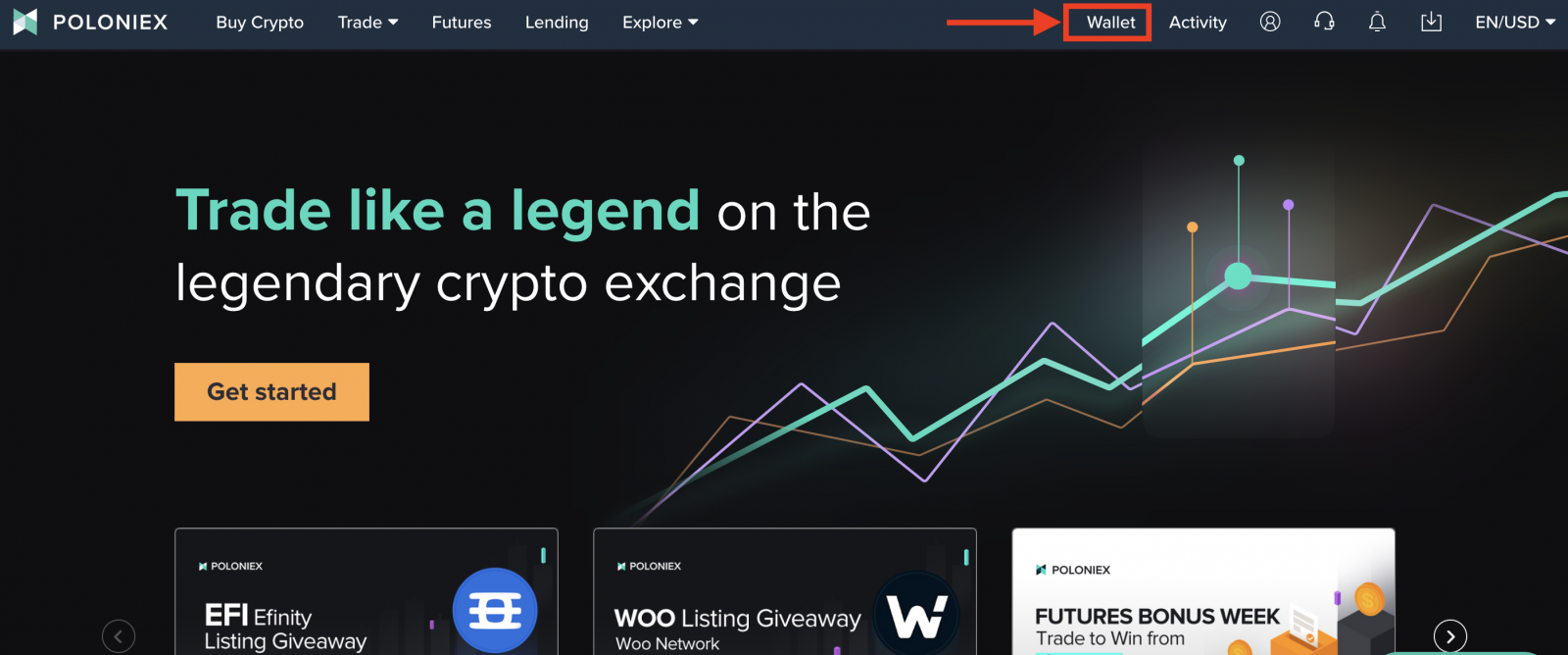
3. Klicken Sie auf [Guthaben].Die Anzahlung sollte hier erscheinen.
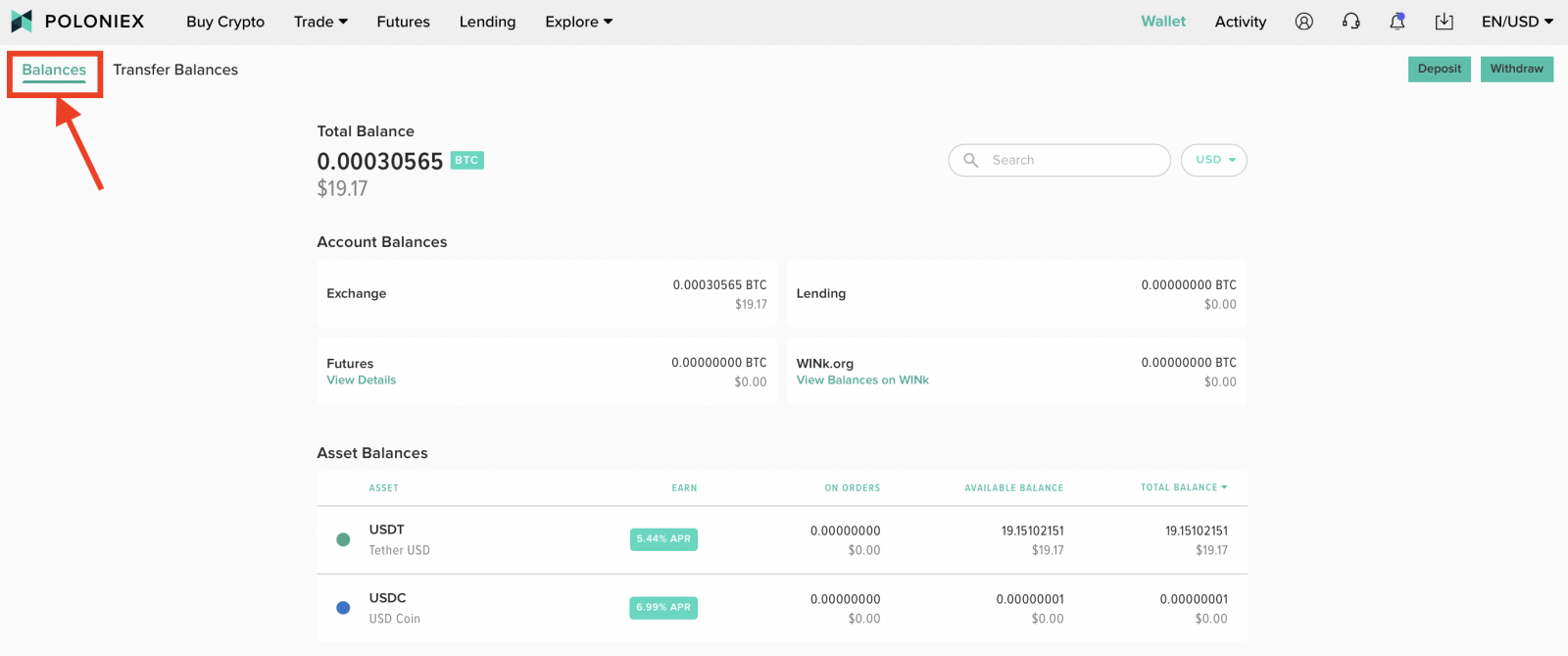
Überprüfen Sie den Status Ihrer Einzahlung auf der mobilen Website:
1. Öffnen Sie die Poloniex-App auf Ihrem Telefon und melden Sie sich bei Ihrem Poloniex-Konto an. Klicken Sie dann auf [Wallet]
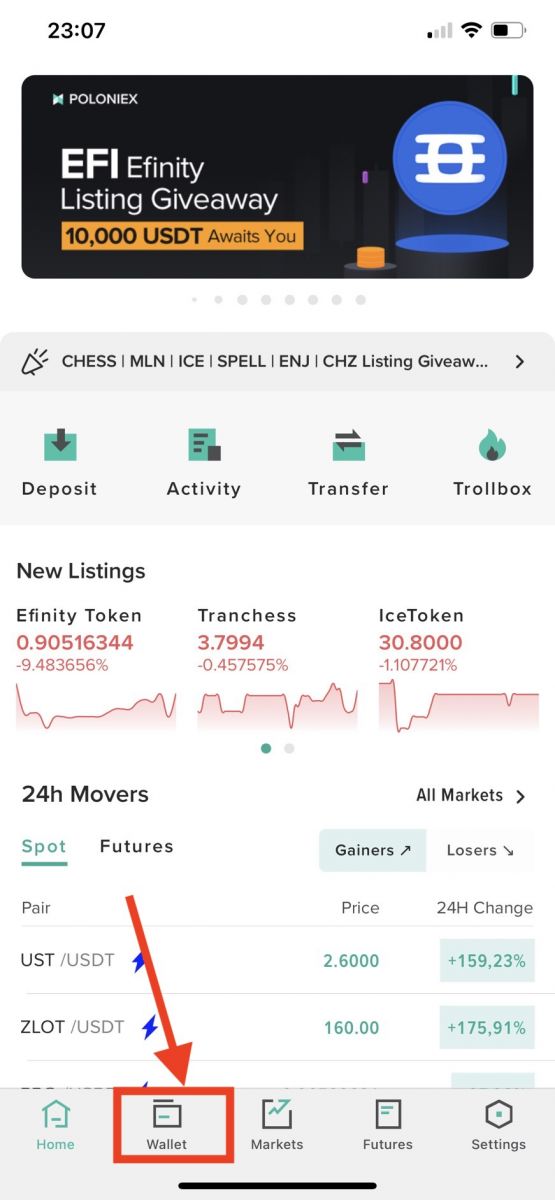
2. Klicken Sie auf [Aktivität anzeigen].
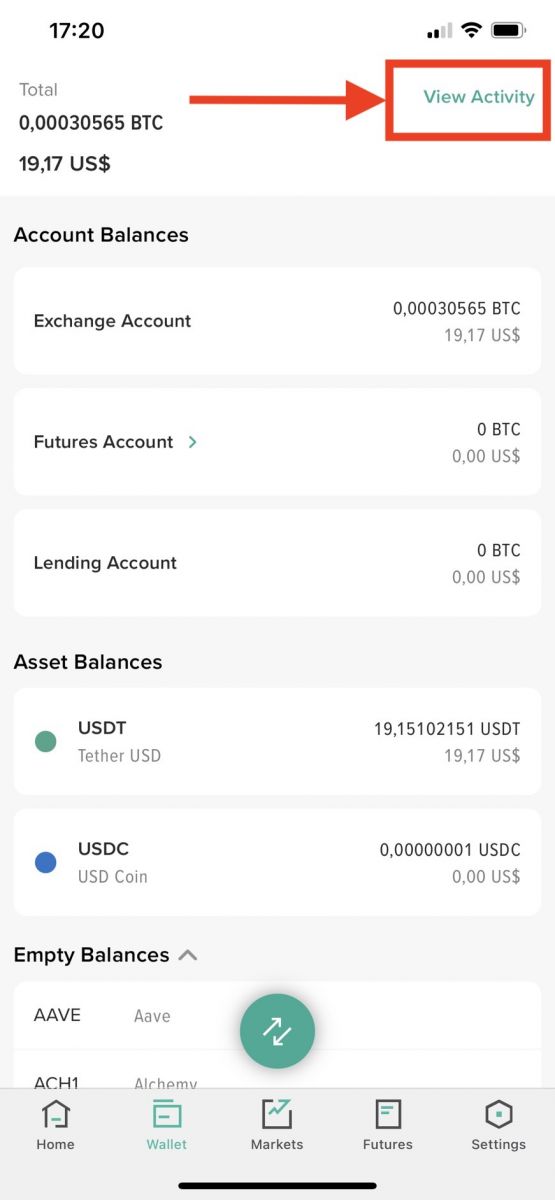
3. Klicken Sie auf [Einzahlungen]
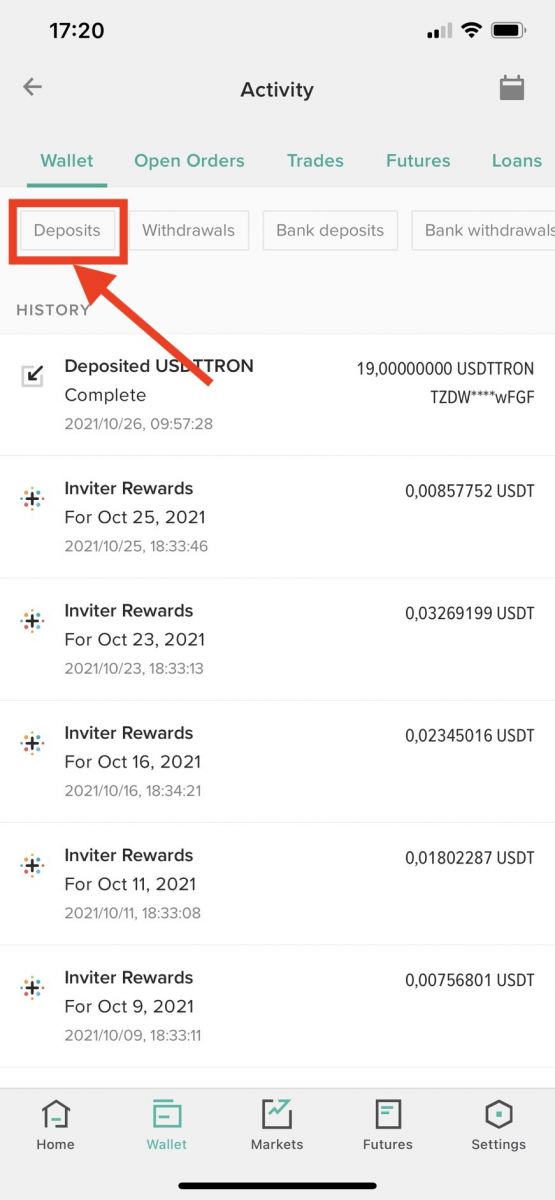
Häufig gestellte Fragen (FAQ) zur Einzahlung
Einzahlung an die falsche Adresse
Poloniex bietet keinen Token-/Coin-Wiederherstellungsservice an, da der Prozess zur Wiederherstellung von Token äußerst kompliziert ist und erhebliche Kosten, Zeit und Risiken mit sich bringen kann.
Wenn Sie Ihre Münzen an der falschen Adresse eingezahlt haben, ist es äußerst unwahrscheinlich, dass wir sie zurückerhalten können, da Blockchain-Transaktionen dauerhaft und unveränderlich sind. Wir können versuchen, diese Gelder zurückzuerhalten, es gibt jedoch keine Garantie, dass dies gelingt, und wir bieten auch keinen Zeitplan für diesen Prozess an.
Um diese Situation in Zukunft zu vermeiden, seien Sie beim Einzahlen von Geldern besonders vorsichtig, um sicherzustellen, dass die Münzen mit der Wallet übereinstimmen, auf die Sie einzahlen. Bitte stellen Sie sicher, dass Sie Münzen auf ein kompatibles Wallet einzahlen, bevor Sie eine Transaktion starten.
Jede ungenutzte Einzahlungsadresse kann aus Ihrem Konto gelöscht und inaktiviert oder für einen anderen Zweck verwendet werden. Wenn Sie an eine Adresse einzahlen, die nicht Ihrem Konto zugeordnet ist, verlieren Sie den Zugriff auf diese Gelder. Überprüfen Sie immer die Einzahlungsadressen, bevor Sie eine Währung einzahlen.
Einzahlung von Behindertenmünzen
Vorübergehend deaktivierte Wallets
Wenn ein Wallet vorübergehend deaktiviert ist, kann dies verschiedene Gründe haben. Es kann für einen bevorstehenden Fork, allgemeine Wartungsarbeiten oder routinemäßige Updates deaktiviert werden. Alle in dieser Zeit getätigten Einzahlungen sollten nach der erneuten Aktivierung des Wallets automatisch gutgeschrieben werden.
Wenn ein Wallet vorübergehend deaktiviert ist, arbeitet unser Team daran, es so schnell wie möglich wieder zu aktivieren, aber der Zeitrahmen ist oft schwer vorherzusagen. Wenn Sie wissen möchten, wann ein bestimmtes Wallet wieder aktiviert wird, erstellen Sie bitte ein Ticket über unser Support-Center. Wir benachrichtigen Sie dann gerne über Ihr Ticket.
Dauerhaft deaktivierte Geldbörsen
Wenn ein Wallet dauerhaft deaktiviert ist, bedeutet dies, dass die Münze von unserer Börse entfernt und das Wallet von Poloniex entfernt wurde. Wir geben alle Delistings und Fristen für die Entfernung deaktivierter Vermögenswerte von unserer Börse vor dem Datum der Delisting bekannt.
Wir unterstützen keine Einzahlungen auf eine dauerhaft deaktivierte Wallet. Wenn Sie Geld auf ein dauerhaft deaktiviertes Wallet eingezahlt haben, ist das Geld nicht wiederherstellbar.
Ich habe eine Münze eingezahlt und es dauert lange, bis mein Geld verfügbar ist. Können Sie das beschleunigen?
Bestimmte Münzen, wie BCN, haben aufgrund der Netzwerkinstabilität höhere Bestätigungsmindestwerte. Zu diesem Zeitpunkt liegen BCN mindestens 750 Bestätigungen vor, bevor die Mittel liquide sind. Daher kann es länger als üblich dauern, bis BCN-Einzahlungen verfügbar sind.
Ich habe Geld an die falsche Adresse gesendet.
Es ist wahrscheinlich, dass wir in diesen Fällen nicht weiterhelfen können. Aufgrund der unveränderlichen Natur von Blockchains ist es nicht möglich, Transaktionen rückgängig zu machen. Wenn Sie sich an unser Team wenden, können wir Ihren Fall sicherlich weiter untersuchen.
Welche Länder werden nicht unterstützt?
Poloniex-Kunden können Krypto mit Kredit- und Debitkarten über Simplex in jedem Land außer den folgenden aufgeführten Ländern kaufen: Afghanistan, Amerikanisch-Samoa, Antarktis, Botswana, Bouvetinsel, Weihnachtsinsel, Krim, Kuba, Demokratische Republik Kongo, DVR Korea (Nordkorea), Französische, südliche und antarktische Gebiete, Gazastreifen, Heard- und McDonald-Inseln, Iran, Irak, Jan Mayen, Libanon, Nördliche Marianen, Pakistan, Palästina, Paracel-Inseln, Vereinigte Staaten von Amerika (USA), Vereinigte Staaten Staaten Jungferninseln, Westjordanland (Palästinensisches Territorium), Westsahara, Südgeorgien und die Südlichen Sandwichinseln, Spratly-Inseln, Syrien, Sudan.
Welche Kryptowährung kann ich kaufen?
Sie können derzeit ATOM, AVA, BCH, BNB, BSV, BTC, BUSD, DASH, ETH, LTC, PAX, QTUM, TRX, USDT, XLM und XRP kaufen. Wenn wir in Zukunft weitere Krypto-Optionen hinzufügen, werden wir unsere Kunden auf jeden Fall benachrichtigen.
Fallen Gebühren an?
Ja, und das möchten wir ganz klar sagen. Simplex erhebt eine Bearbeitungsgebühr von 3,5–5 % oder 10 $ pro Transaktion – je nachdem, welcher Betrag höher ist.
Der Drittanbieter von Liquidität, der Simplex das Krypto-Asset liefert, wendet einen Spread auf den notierten Preis des von Ihnen gekauften Assets an
Bitte beachten Sie, dass Poloniex keine dieser Gebühren erhebt.
Beachten Sie außerdem, dass in manchen Fällen von Ihrer eigenen Bank oder Ihrem Kartenaussteller Gebühren für „internationale Transaktionen“ oder „Barvorschüsse“ anfallen können.
Weitere Informationen zu möglichen Kreditkartengebühren finden Sie im Support-Artikel von Simplex . Im Allgemeinen werden Debitkarten empfohlen, um diese Gebühren zu vermeiden.
Gibt es Grenzen?
Ja. Der Mindestkaufbetrag beträgt 50 $ (oder den Gegenwert). Der maximale tägliche Kaufbetrag beträgt 20.000 US-Dollar (oder den Gegenwert). Der maximale monatliche Kaufbetrag beträgt 50.000 US-Dollar (oder den Gegenwert).
Wie lange dauert der Vorgang?
Nachdem Sie festgelegt haben, wie viel Krypto Sie kaufen möchten, werden Sie zur Bearbeitung Ihrer Zahlung zu Simplex.com weitergeleitet. Wenn Sie diesen Service zum ersten Mal nutzen, müssen Sie Ihren Ausweis überprüfen. Stellen Sie daher sicher, dass Sie ein gültiges Ausweisdokument zur Hand haben. Obwohl der Zahlungsvorgang schnell abläuft, kann die erstmalige Überprüfung Ihrer Identität einige Minuten bis einige Stunden dauern. Sobald Ihr Kauf genehmigt wurde, wird die Kryptowährung beschafft und in der Kette an Ihre Poloniex-Einzahlungsadresse gesendet. Unter normalen Netzwerkbedingungen sollte Ihr Guthaben nach etwa 30 Minuten auf Ihrem Konto angezeigt werden.
Warum bieten Sie nicht auch andere Fiat-Währungen an?
Wir bieten alle Fiat-Währungen an, die Simplex derzeit unterstützt. Da Simplex Käufe mit anderen Fiat-Währungen ermöglicht, werden wir erwägen, auch diese zu unterstützen. Sie können weiterhin mit Karten kaufen, die auf andere Fiat-Währungen lauten, es kann jedoch eine Devisen-/internationale Nutzungsgebühr anfallen.
Mindesteinzahlungsbeträge
In einigen Währungen gibt es einen Mindestbetrag für Einzahlungen, der angezeigt wird, wenn Sie für die jeweilige Währung auf „Einzahlen“ klicken.
Nachfolgend finden Sie eine Liste der Währungen, für die ein Mindesteinzahlungsbetrag erforderlich ist:
| Münzname |
Mindestbetrag |
| USW |
0,5 |
| LSK |
1 |
| NXT |
3 |